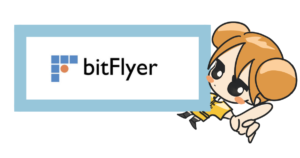*コンテンツは広告を含む場合があります。
【初心者向け】bitFlyer(ビットフライヤー)で口座開する設方法を分かりやすく解説します【10分で完了】
仮想通貨の口座開設って
むつかしそうだな・・・
 かやねー
かやねー初心者でも大丈夫!
記事通りに進めば
かんたんに口座開設できるよ
このページではbitFlyer(ビットフライヤー)の口座開設の方法を説明していきます。
ビットフライヤーで口座開設をする方法
ビットフライヤーの特徴は次のとおりです。
・大手なので安心
・取り扱い通貨の種類が多い
・取引画面が見やすくわかりやすい
・手数料が安い
・ETHが取引所で購入できる
「ビットフライヤー」の始め方はとてもかんたんで10分ほどでできます。
ビットフライヤーの口座開設の手順は以下の順で行います。
❶アカウント登録
❷2段階認証をする
❸基本情報を登録
❹本人確認書類の提出
❺銀行口座を登録する
少し手順が多いですが、実際の画像を参考にしてすすめてみましょう。
口座開設に必要なもの
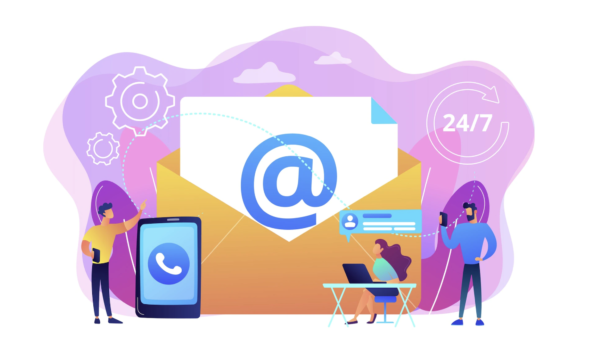
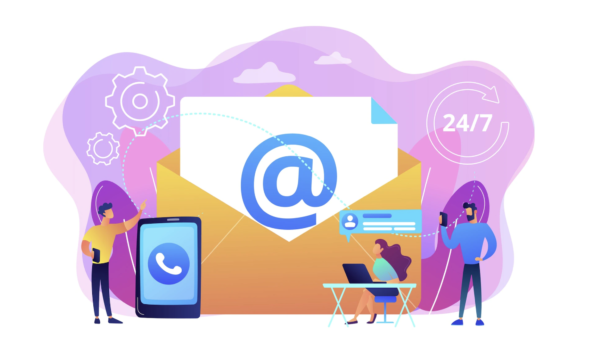
アカウントの登録には本人確認ができるものが必要です
以下のいずれかを用意しておきましょう
- 運転免許証
- マイナンバーカード
- 在留カード
スマホかパソコンがあれば10分ほどでできます。
今回はパソコンからの登録画面で説明していきます。



登録操作をパソコン、本人確認の提出をスマホでするとスムーズにできます
スマホからでも手順は同じです



次の章から口座開設の説明に入ります
❶アカウント登録
まずはアカウン登録をしていきます
はじめに(bitFlyer)ビットフライヤーの公式サイトを開きます
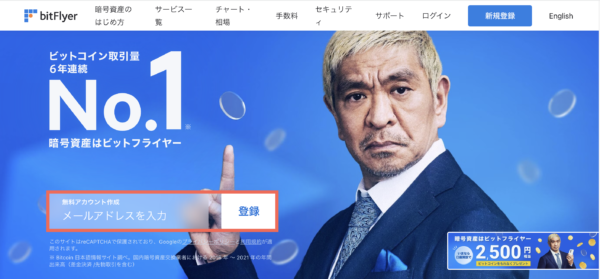
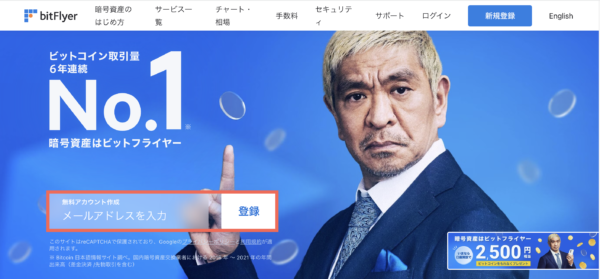
サイトを開いたら、画面下のに『メールアドレスを入力』(赤枠内に)メールアドレスを入力して
『登録』をクリックします
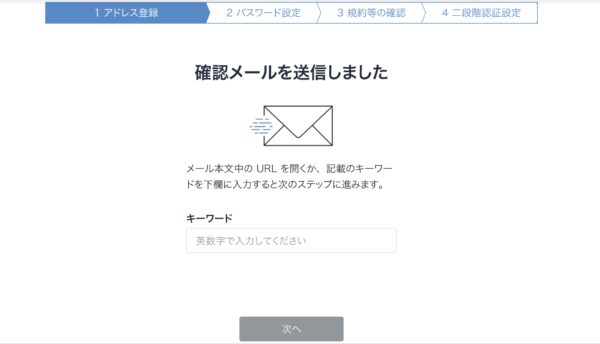
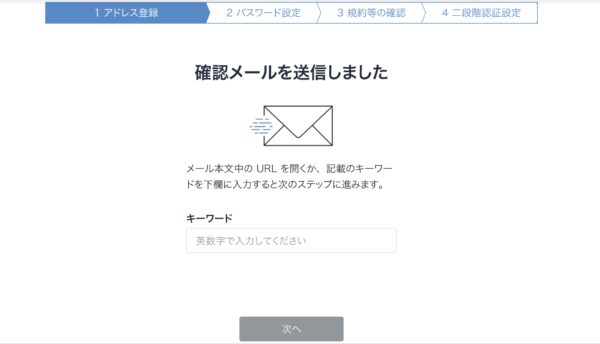
すぐに『アカウント登録確認メール』が届くのでURLをクリックします。
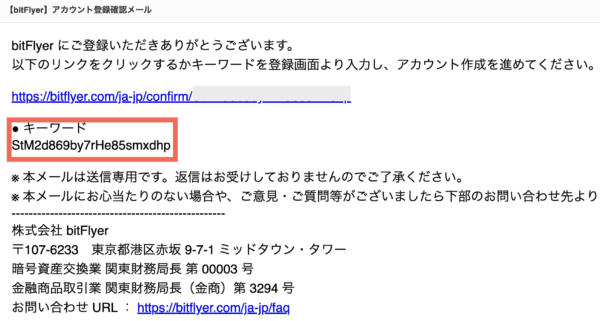
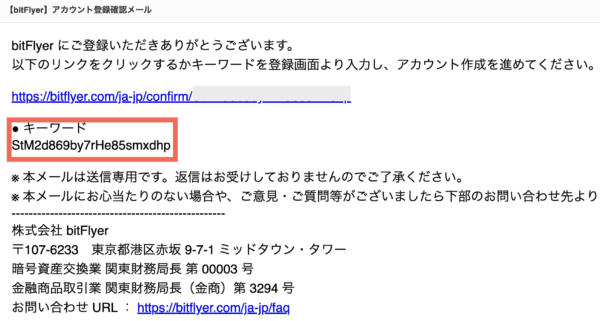
とどいたメール内のキーワードをコピーします
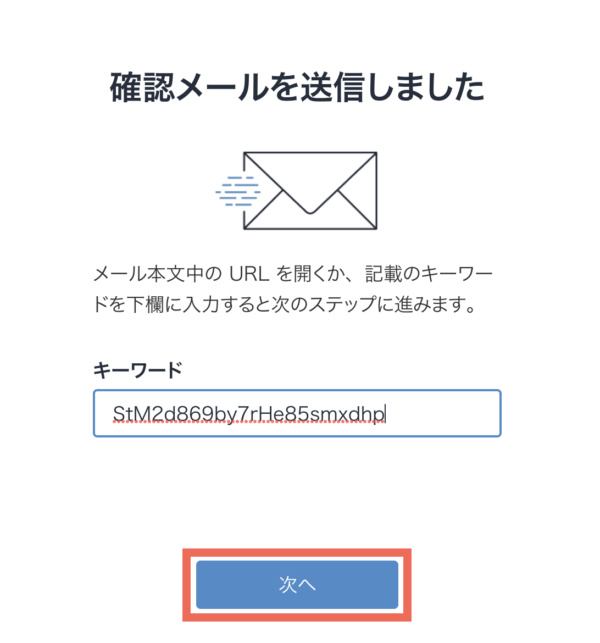
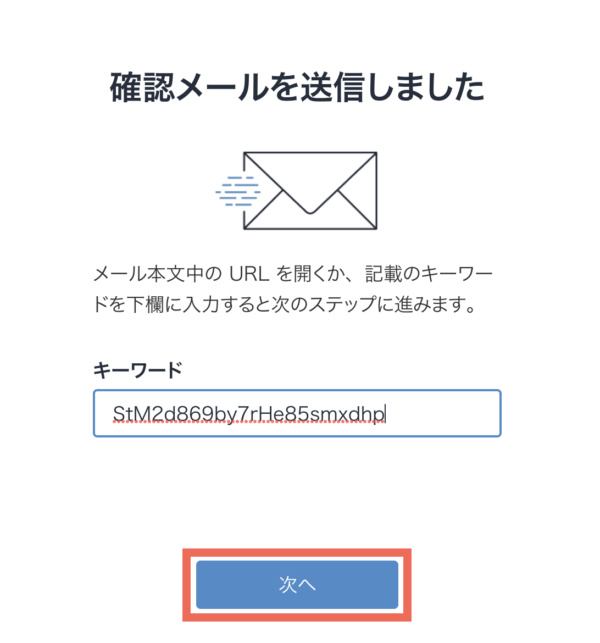
bitFlyerにもどり
先ほどコピーしたキーワードを貼り付け
『次へ』をクリックします
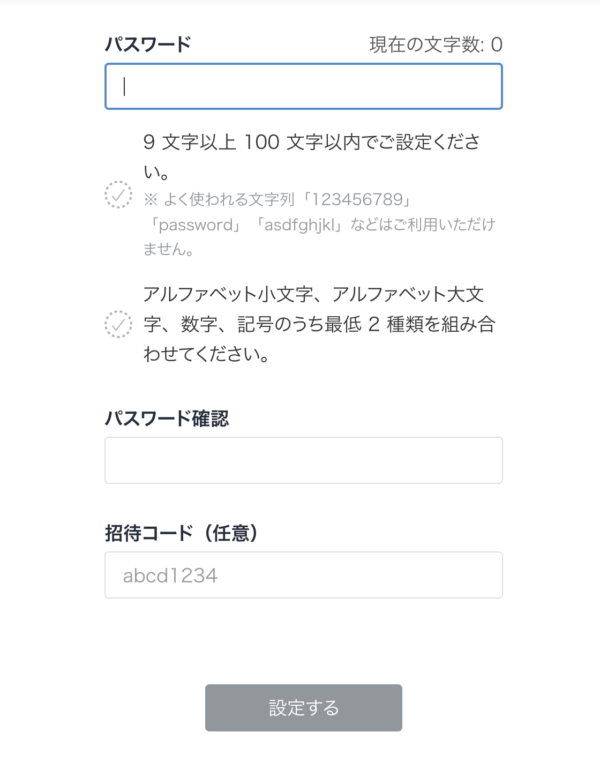
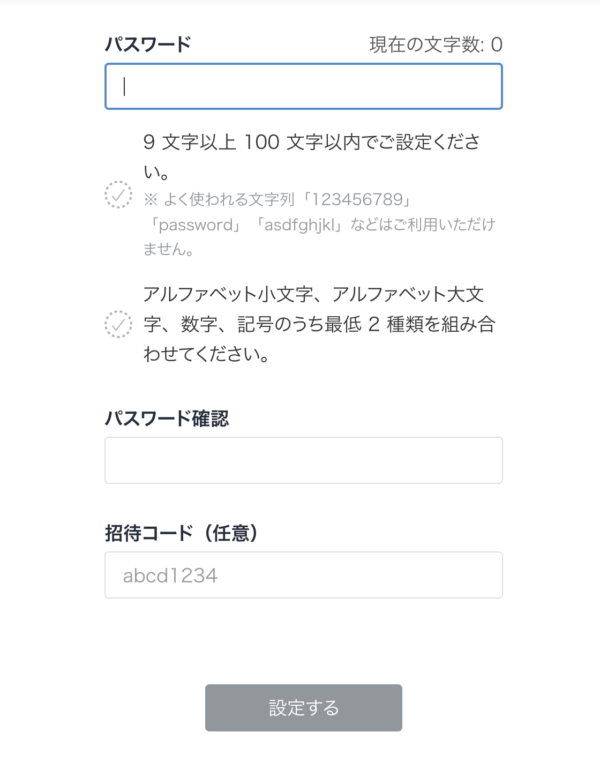
自分の好きなパスワードを入力して、パスワードの確認をして『設定する』をクリック
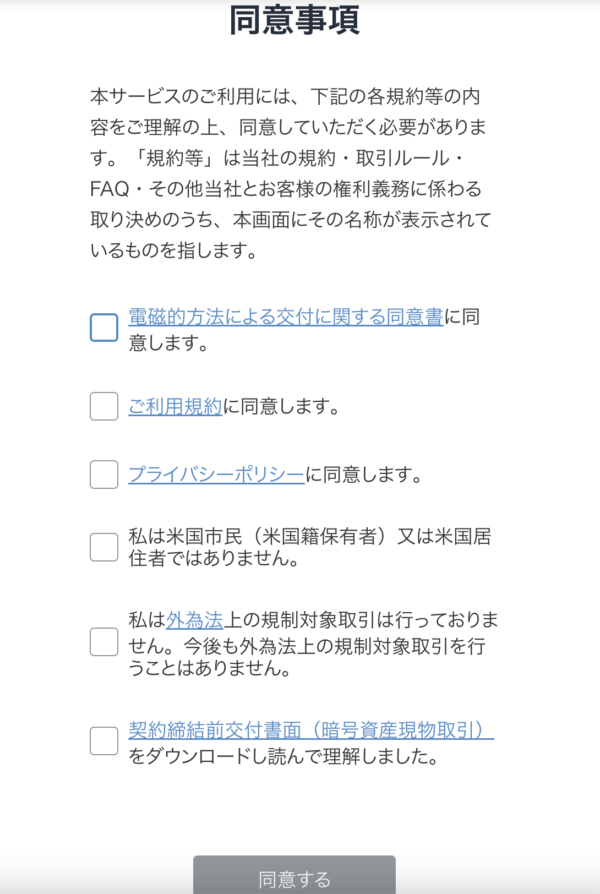
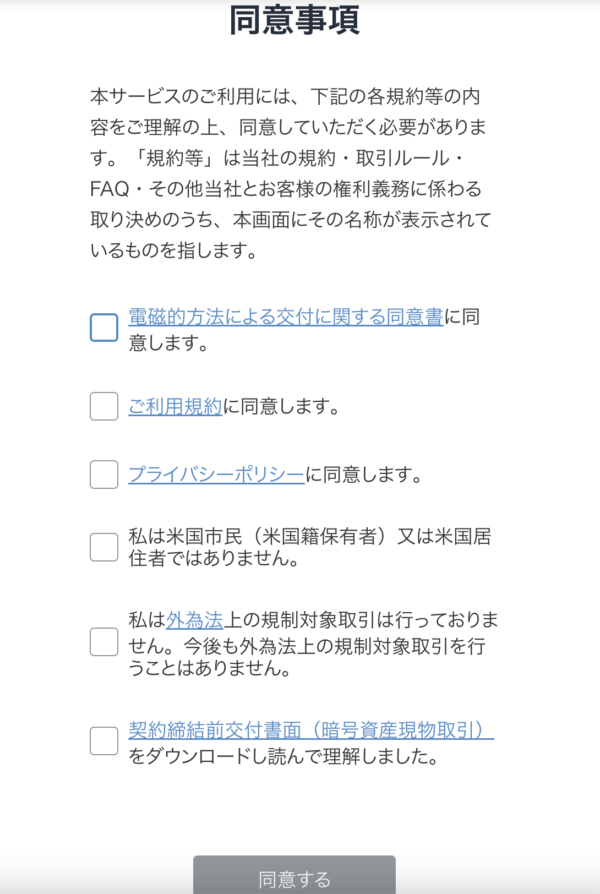
同意事項に目を通し、全てにチェックを入れて『同意する』をクリック
❷2段階認証をする
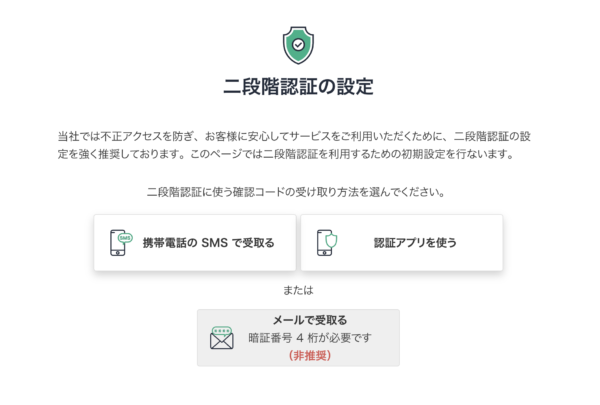
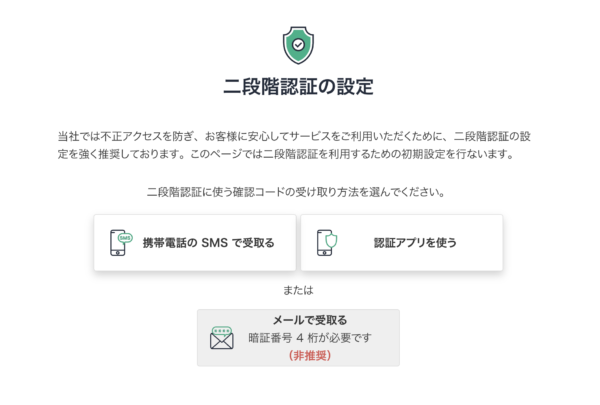
次に2段階認証を設定していきます
どの方法を選んでも大丈夫です
今回は『認証アプリを使う』方法で
すすめていきます
『認証アプリを使う』をクリックします
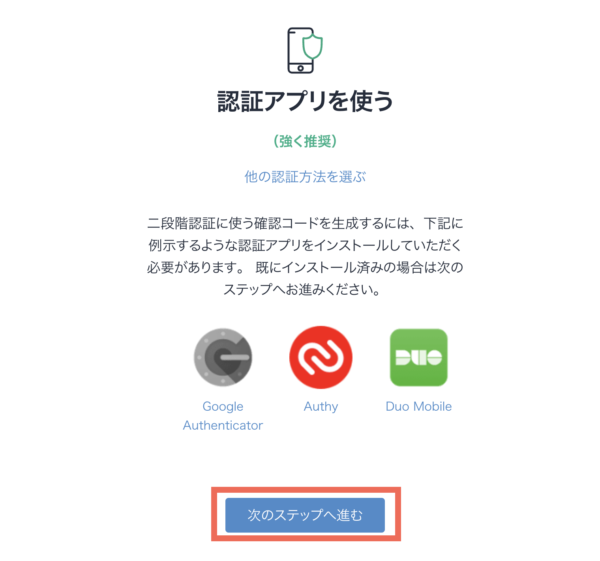
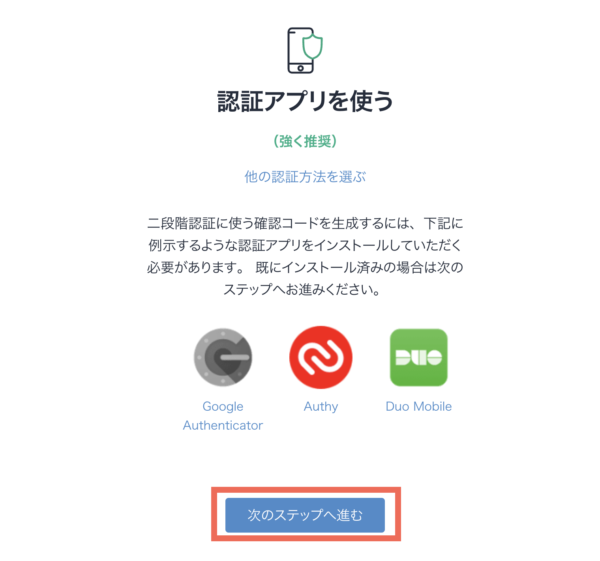
『次のステップへ進む』をクリックします



スマホに認証アプリを入れていない人はここでDLします
私は[Google Authenticator]を使っています
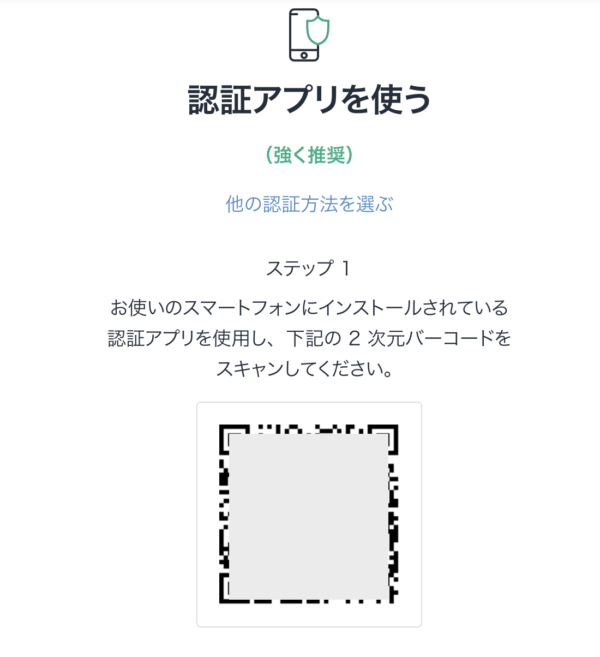
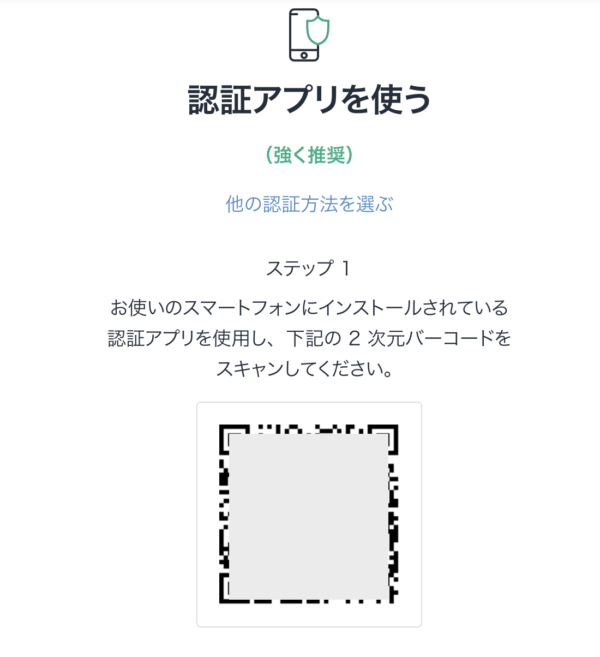
この画面(ビットフライヤー)を開いたまま
スマホアプリ[Google Authenticator]でQRコードを読み込みます



アプリ画面の右下のプラスマークをクリックするとスキャンボタンが表示されます
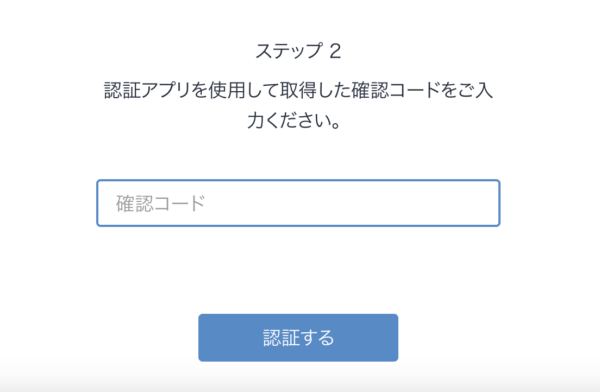
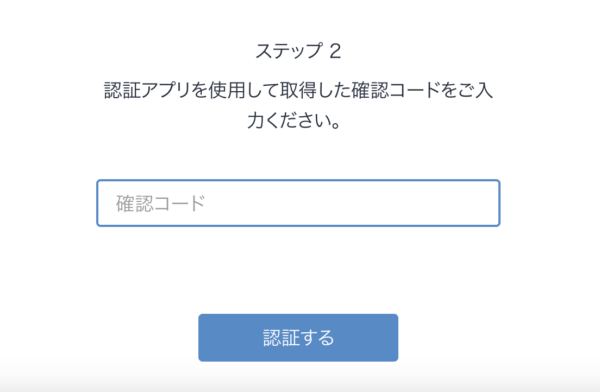
[Google Authenticator]に表示された数字を『確認コード』に入力して『認証』をクリック
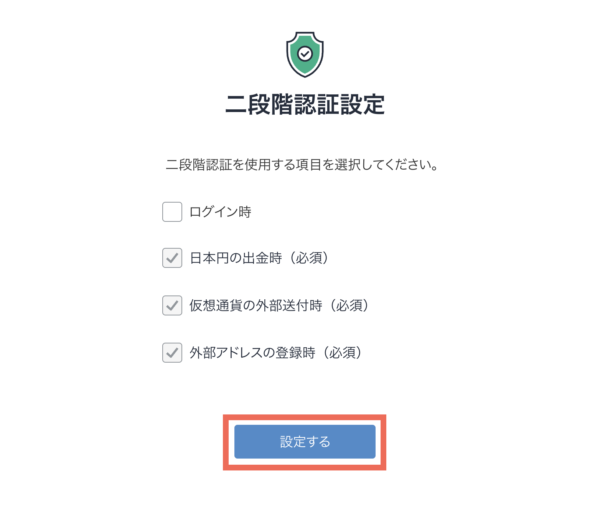
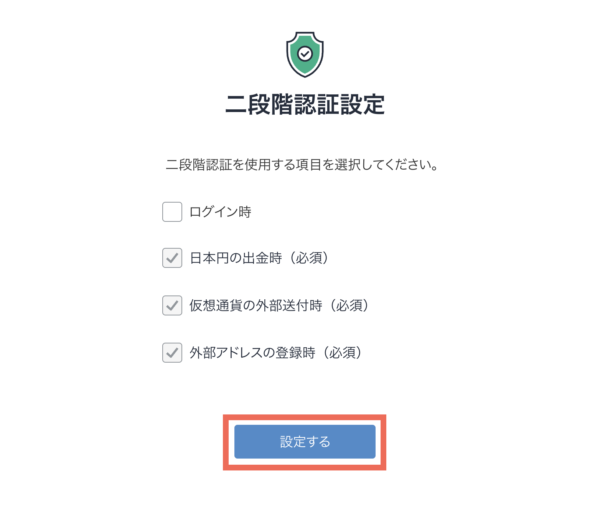
内容を確認して『設定する』をクリックします



これで2段階認証は完了です
❸基本情報を登録
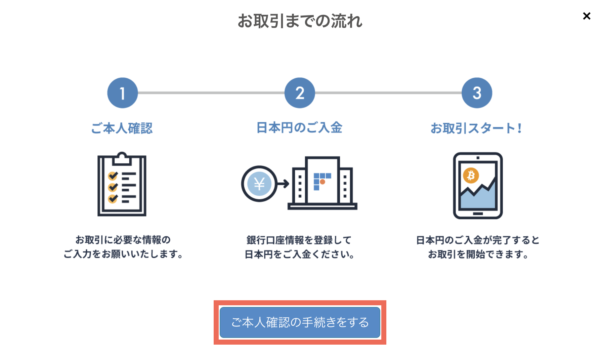
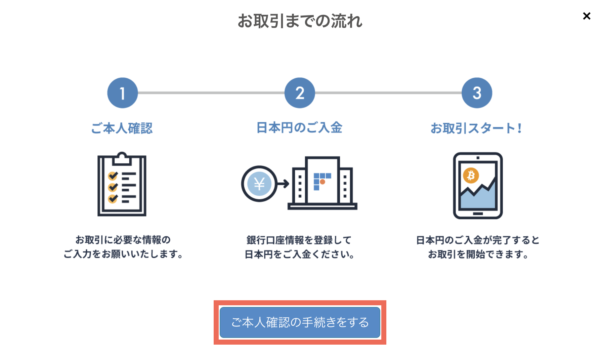
『ご本人確認の手続きをする』をクリック
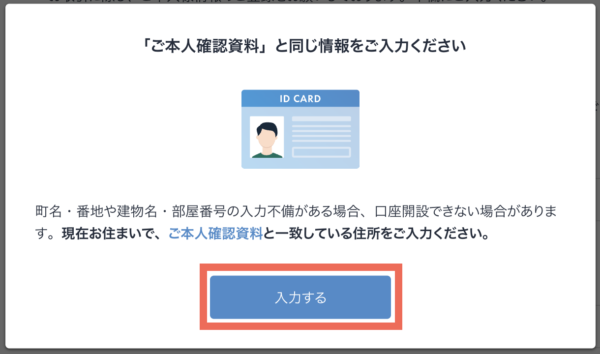
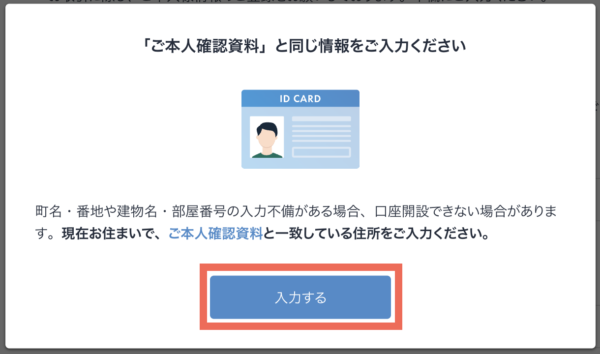
『入力する』をクリック
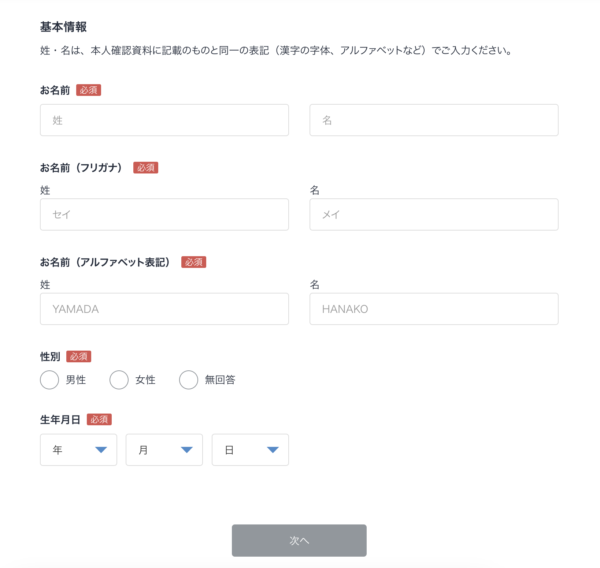
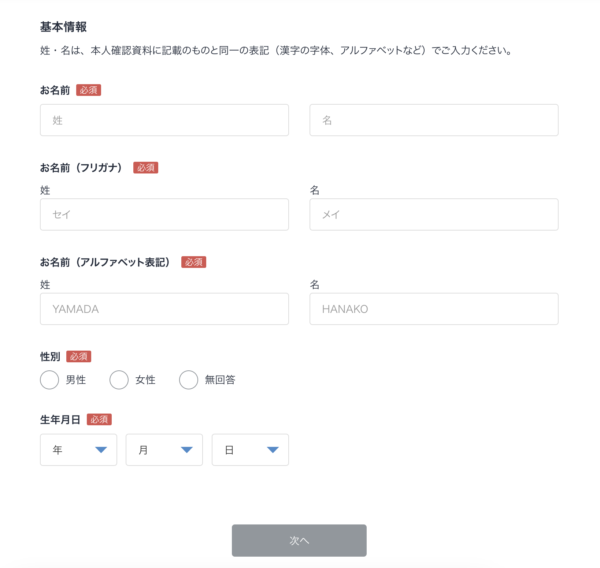
【ご本人様情報】基本情報を入力していきます
『次へ』をクリック
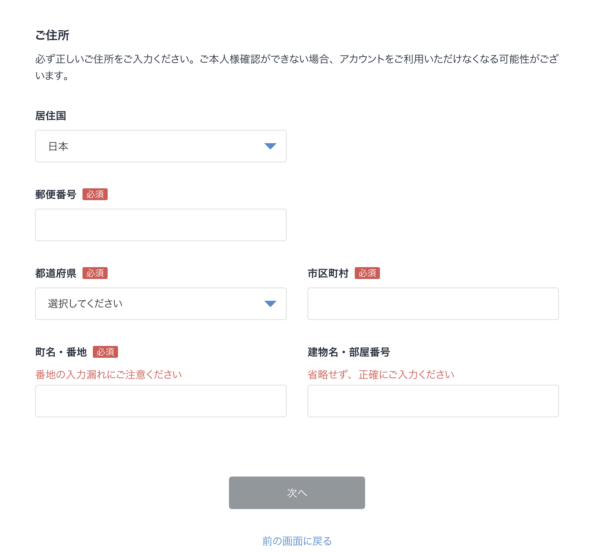
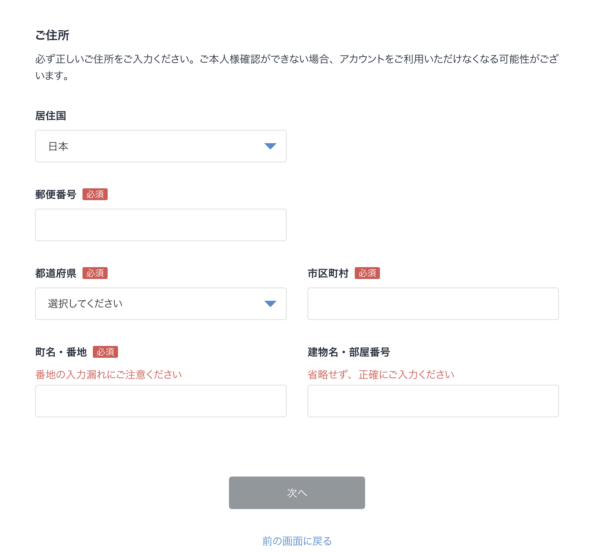
【ご本人様情報】の『ご住所』を入力して
『次へ』をクリック
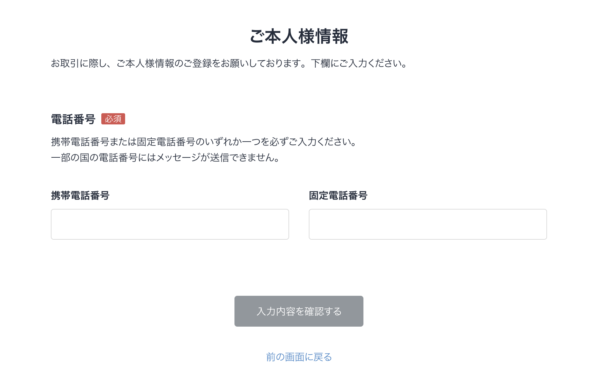
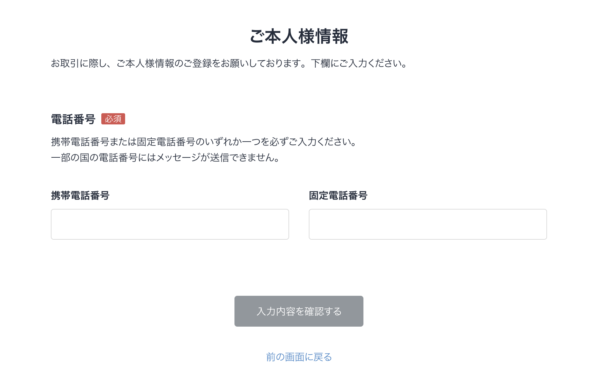
【ご本人様情報】の電話番号を入力して
『入力内容を確認する』をクリックします
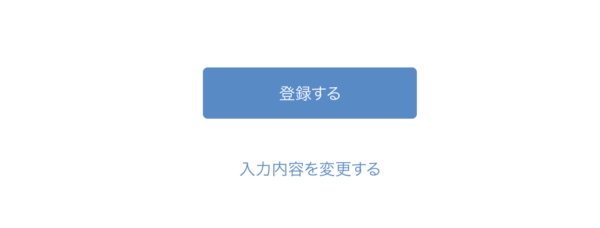
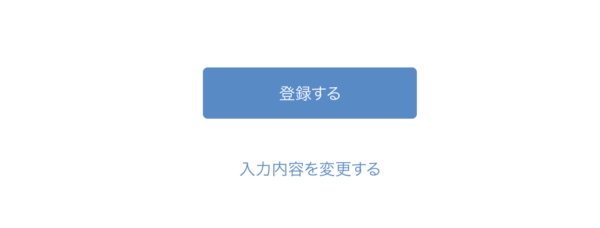
入力内容を確認して『登録する』をクリック
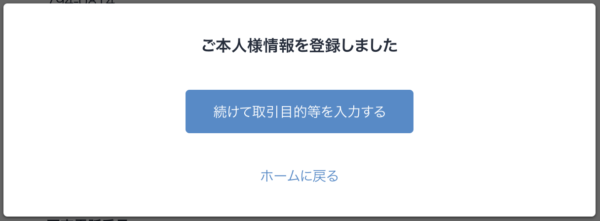
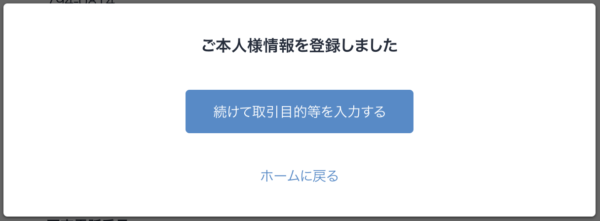
『続けて取引目的等を入力する』をクリック
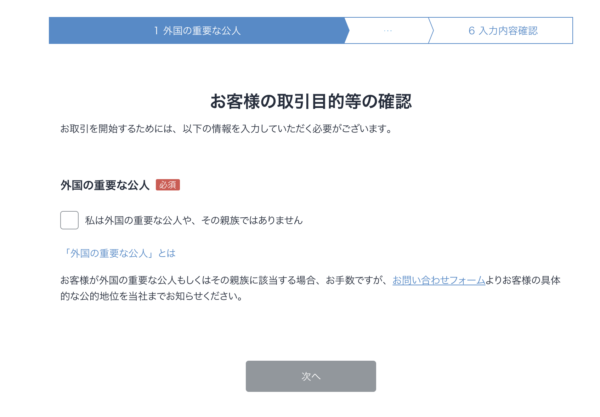
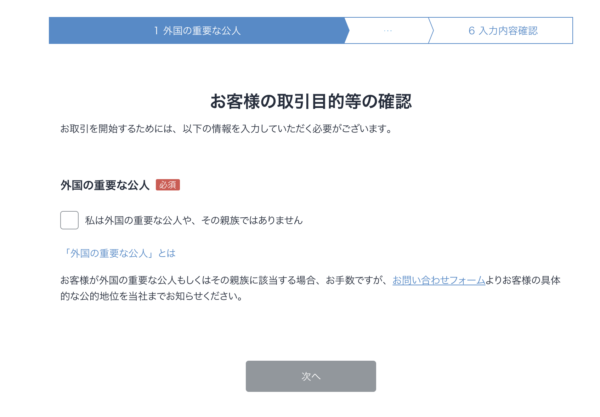
空らんにチェックを入れて『次へ』
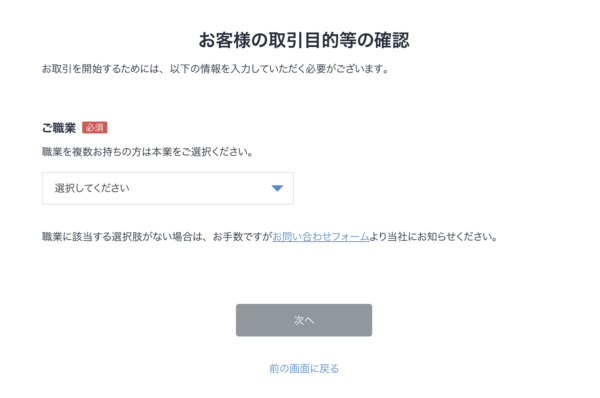
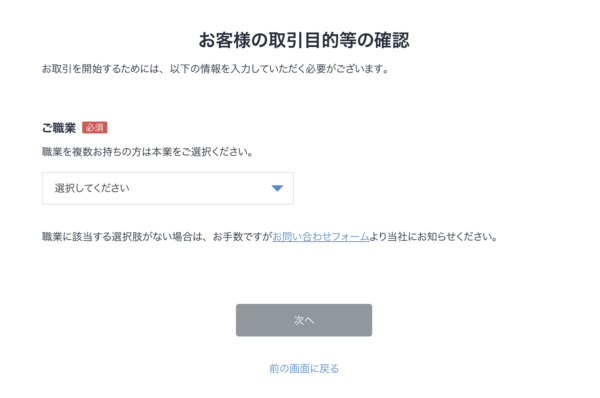
ご職業を選択して『次』へ
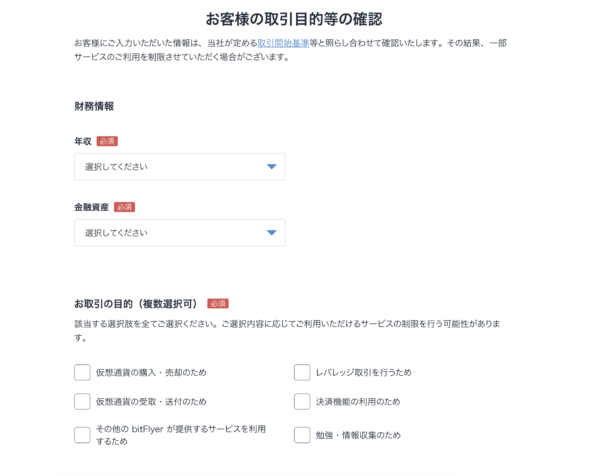
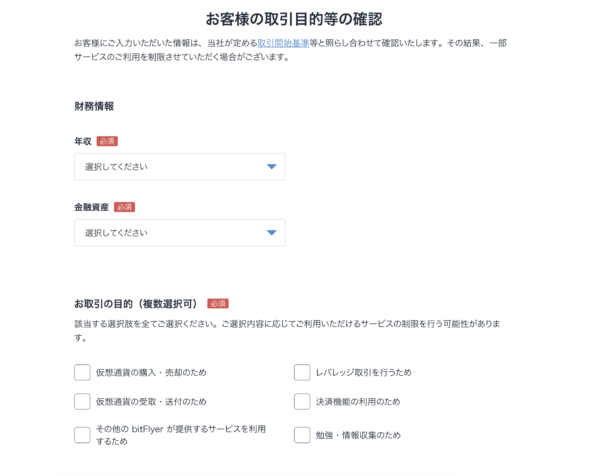
取引目的を選択して『次』へ
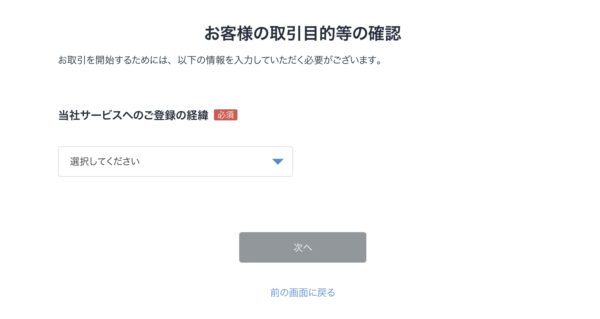
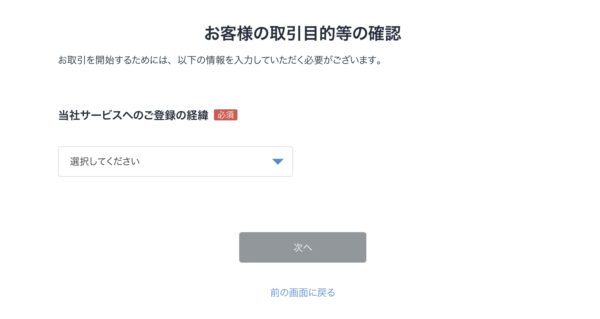
登録の経緯を選択して『次』へ
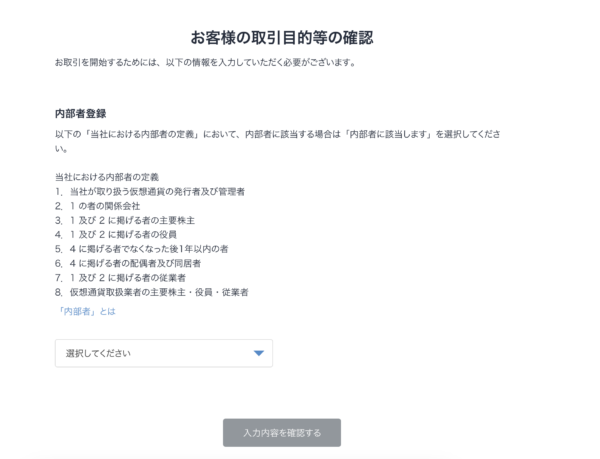
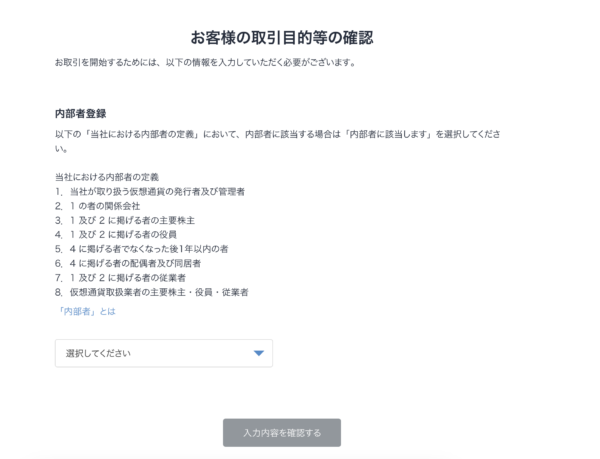
内部登録者の選択をして『入力内容を確認する』をクリックして
内容を確認して『登録』をクリックします
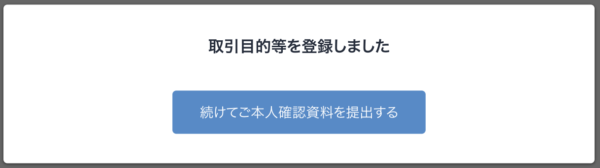
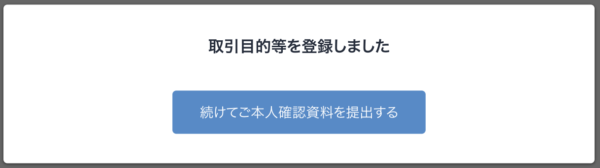
❹本人確認資料の提出
本人確認資料を提出していきます
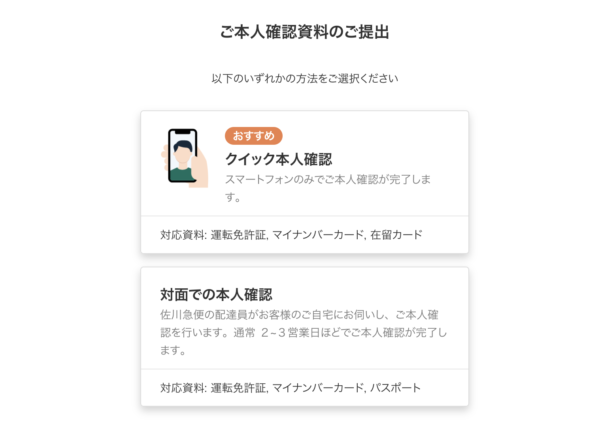
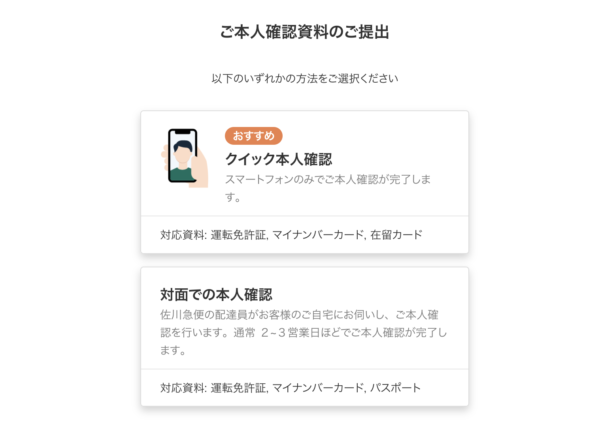
クイック本人確認ならスマホですぐできるので『クイック本人確認』をクリックします


登録内容を確認し『次』へ
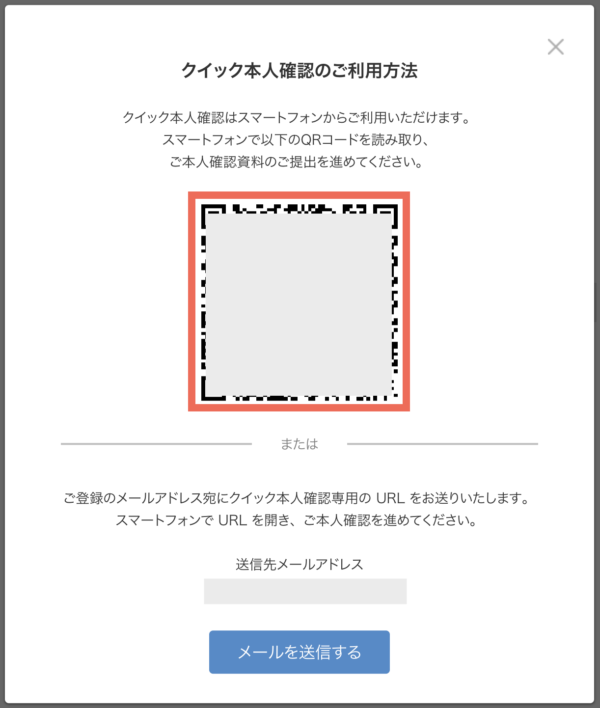
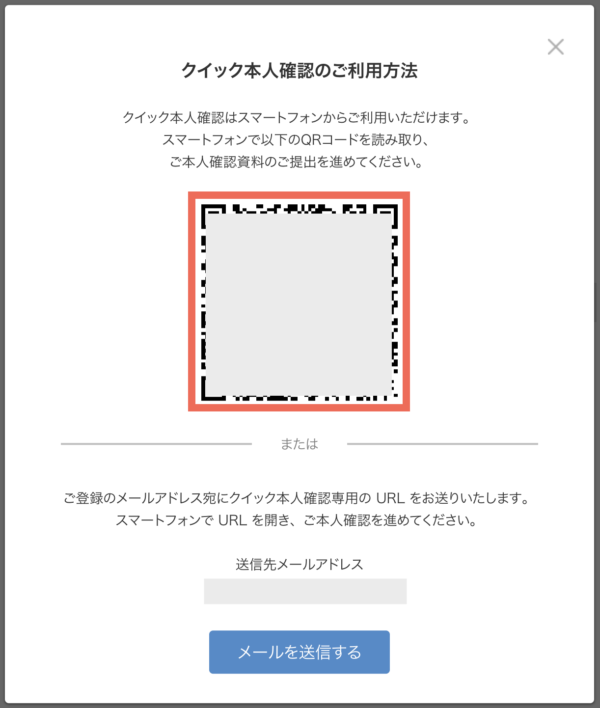



ここからスマホで操作します
この画面でスマホでQRコードを読み取ります
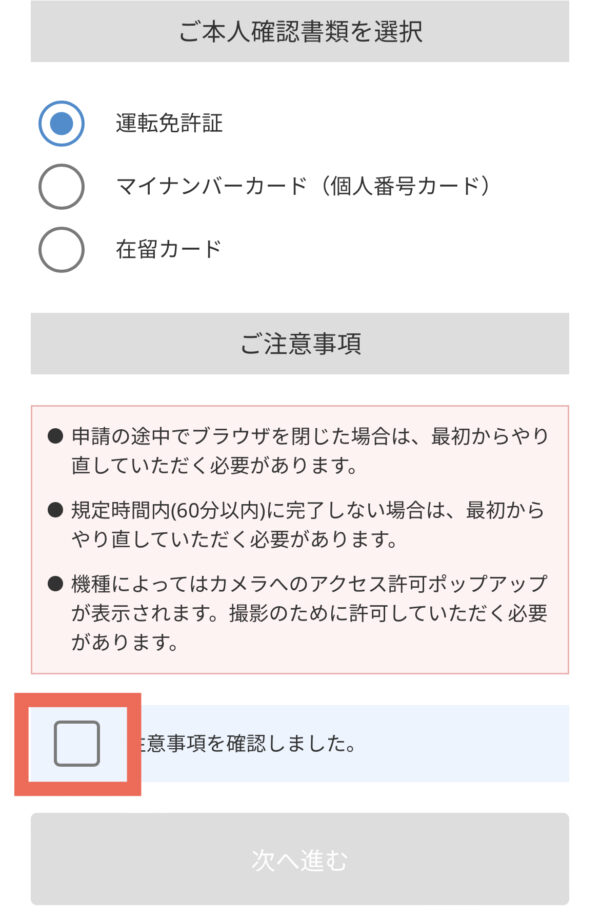
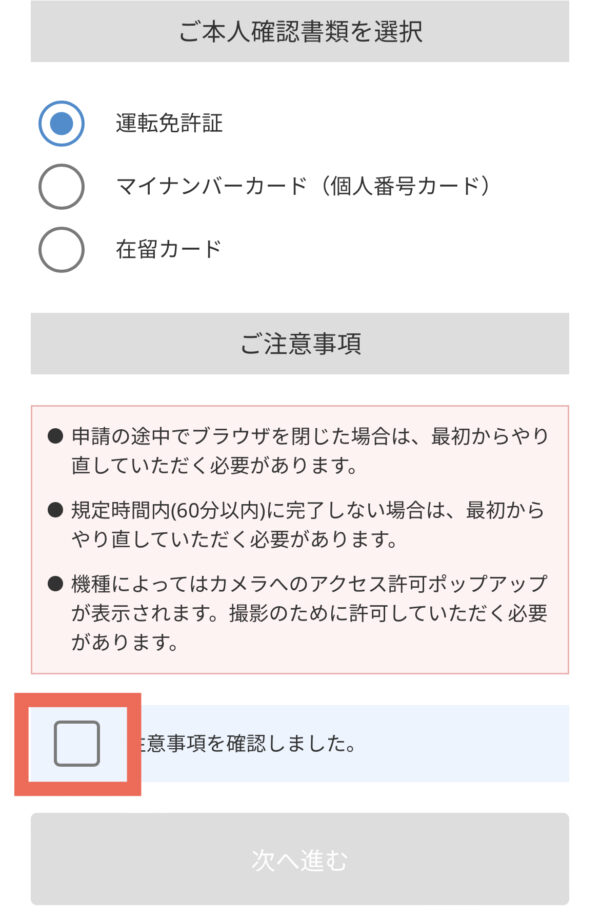
提出書類を選択して、注意事項にチェックをして『次へ進む』をクリック
カメラで撮影していきます
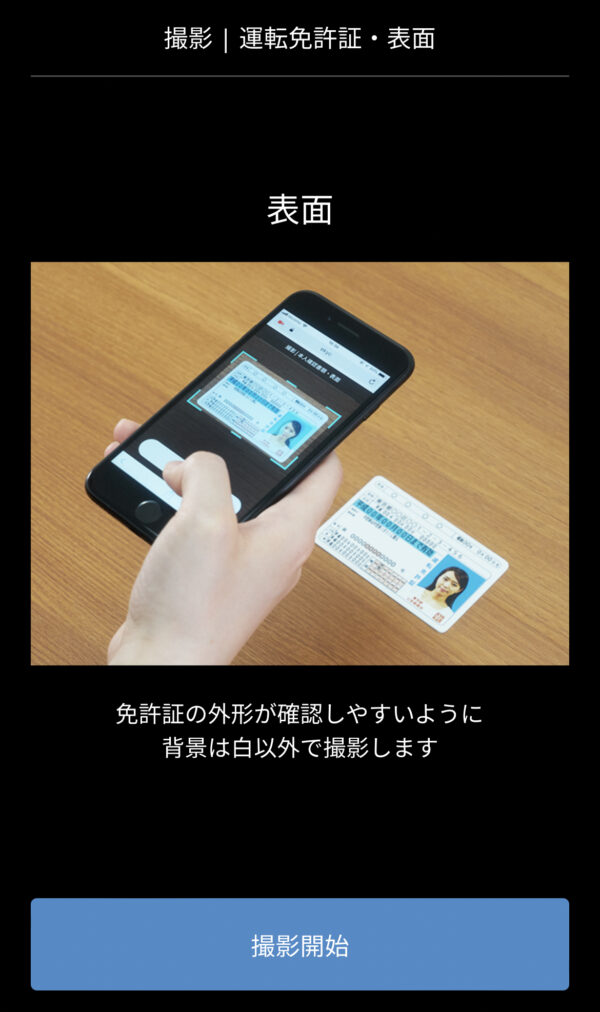
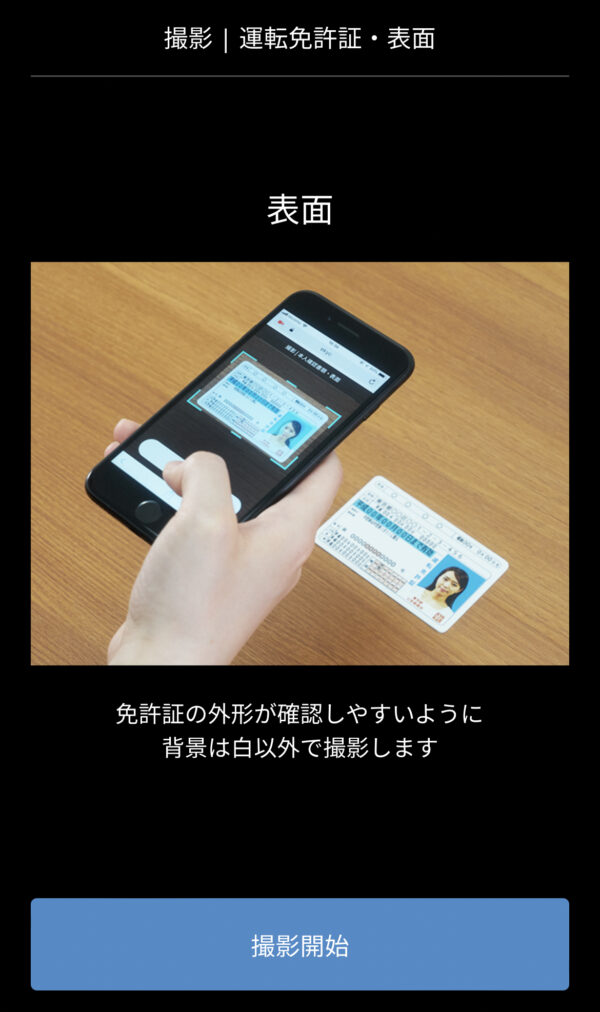
スマホの指示通りに撮影していきます(免許証の前面、斜め、裏面)次にご自分の撮影もします
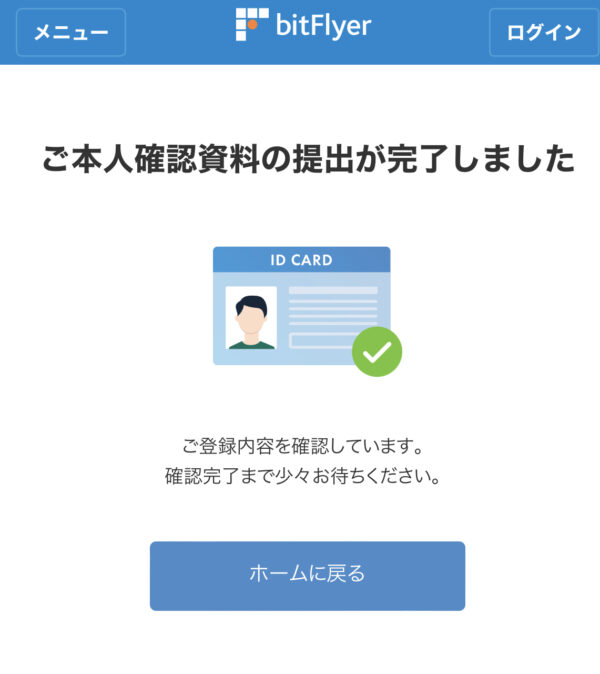
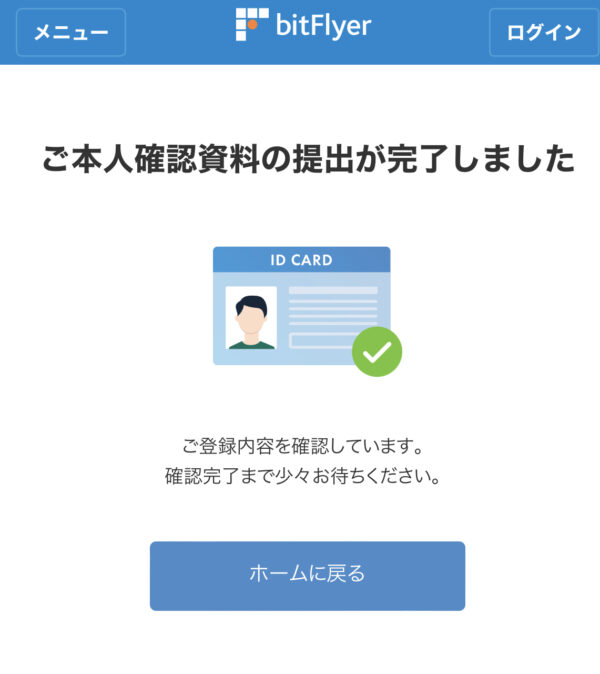



ここからPCに戻り、ホーム画面の右上を見てみよう
本人確認の承認待ちになっています
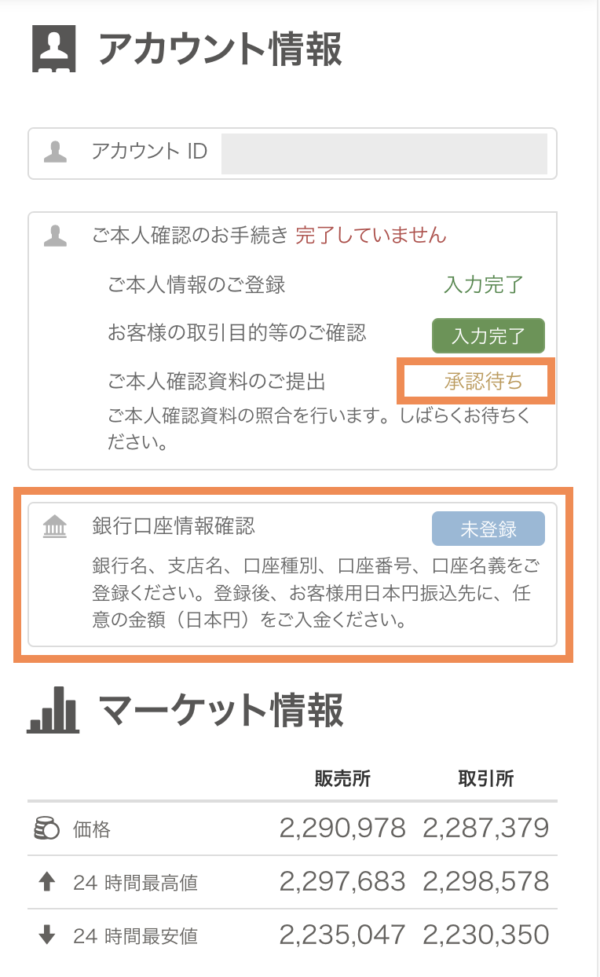
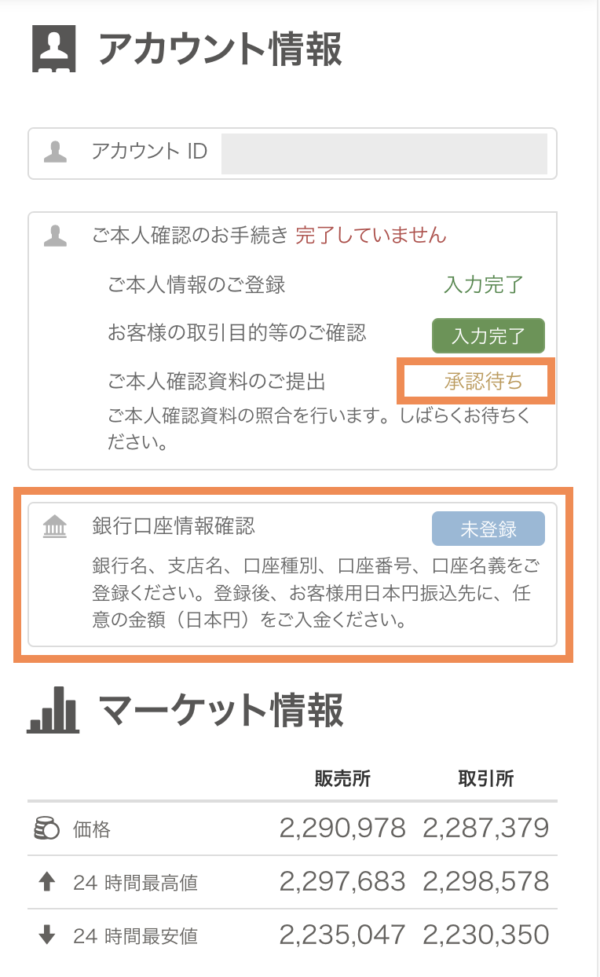
『本人確認のと手続きが完了しました』というメールが送られて来れば手続きは完了です。
❺銀行口座情報の登録
続いて銀行口座の登録も済ませておきましょう。
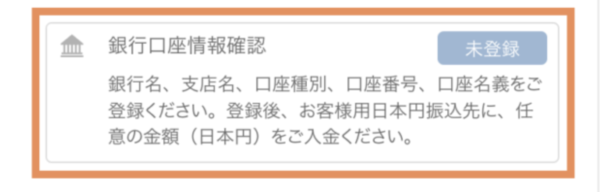
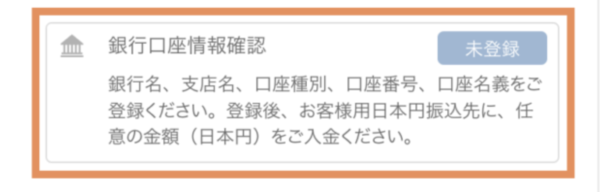
銀行口座情報確認の『未登録』をクリックします
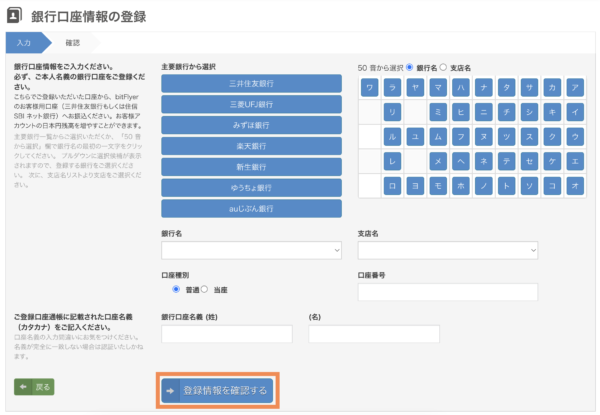
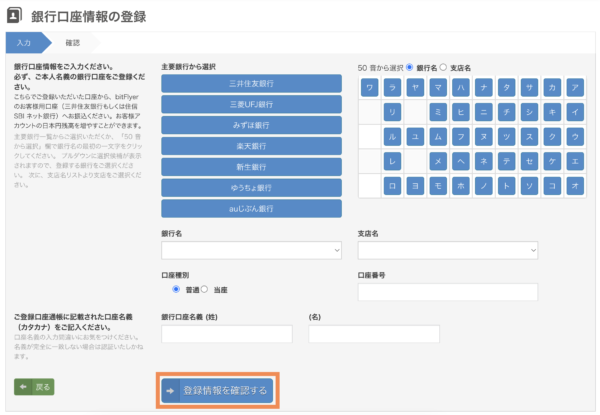
銀行口座を入力して『登録情報を確認する』をクリック
銀行口座の確認画面が表示されるので『銀行口座を登録する』をクリック



数分待てばbitFlyerから
『銀行口座が承認されました』とメールが届くのでbitFlyerのホーム画面で確認します
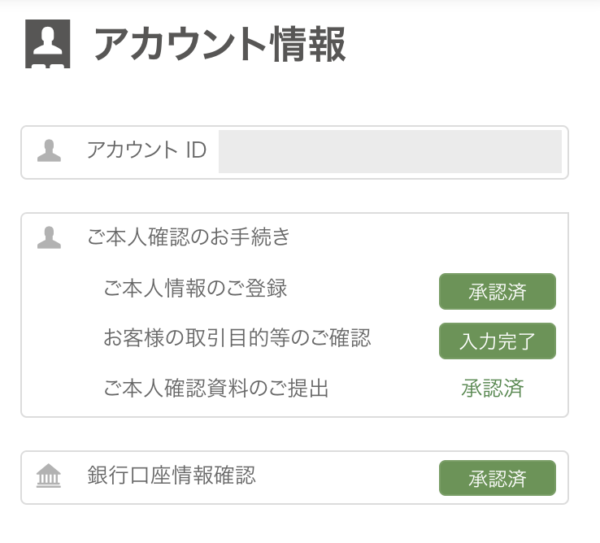
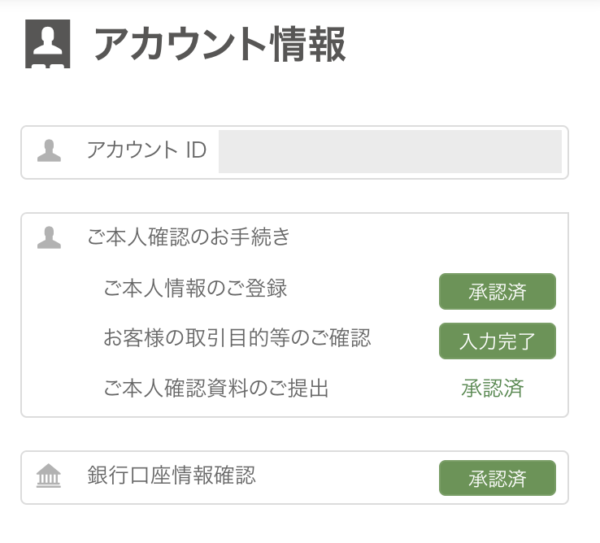
これでbitFlyerの口座開設は完了です



後半でスマホアプリでの口座開設方法を説明しています
スマホアプリで開設したい方はどうぞ
ビットフライヤー使うメリット
仮想通貨歴6年のわたしが、ビットフライヤーのメリットをお伝えします
順番に説明していきますね
1円からビットコインが購入できる


「仮想通貨って高いよね〜」って思っている人いるかもしれませんが、1円からビットコインが購入できます
コインチェックや、DMM ビットコインは約500円からの購入になるので、ビットフライヤーはとても安く始められます。
初心者やお試しでさわってみたい人にもおすすめです
アプリの取引所の操作がわかりやすい
アプリをDLして取引してみましょう。



販売所より取引所での購入の方が手数料はやすくなります
取引所はユーザー間同士が売買をするのに対し、販売所の取引相手は「ビットフライヤー」になります
bitFlyer(ビットフライヤー)のアプリの操作はとてもかんたんです
購入方法は『ホーム』→『取引所』→『ビットコイン』をクリックします
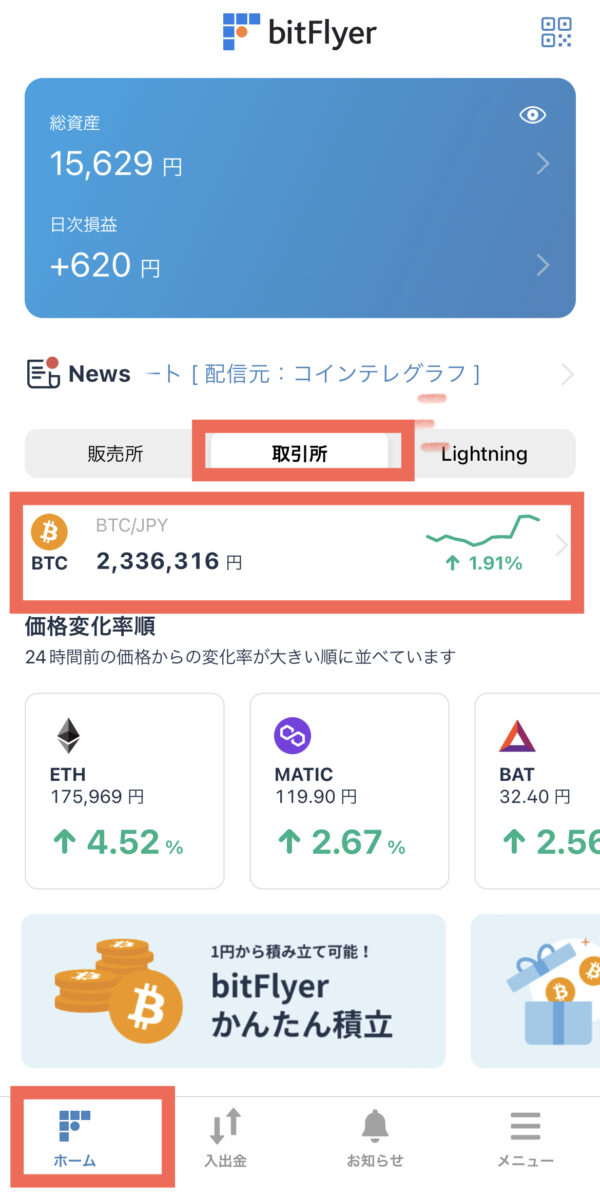
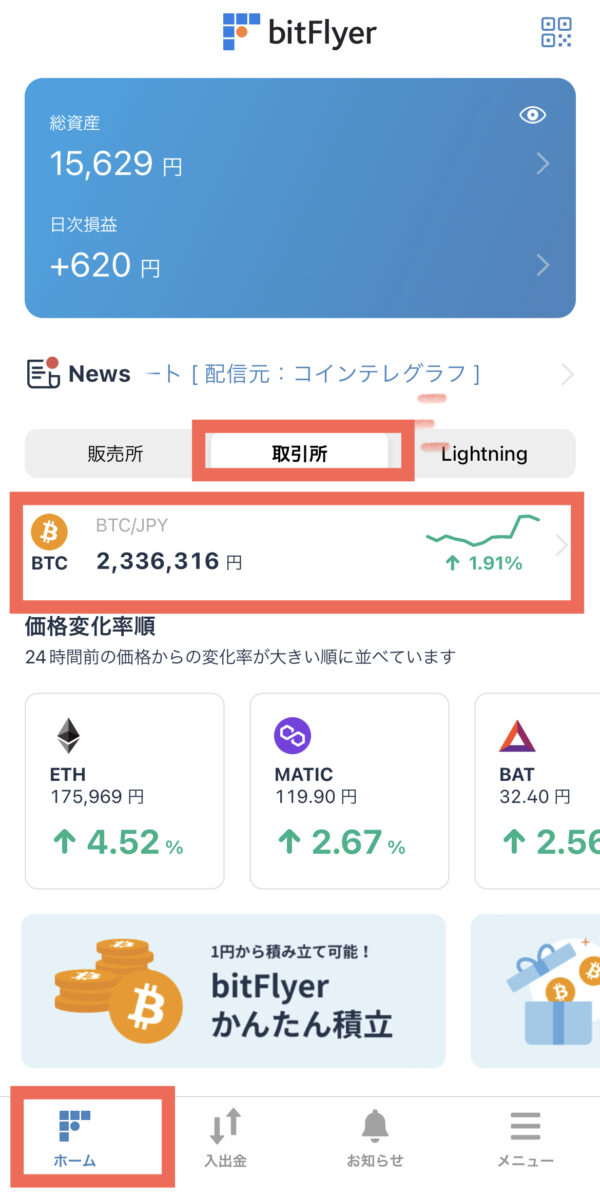
取引画面になるので購入したい金額を入力→『買う』をクリックして確定をすればOKです
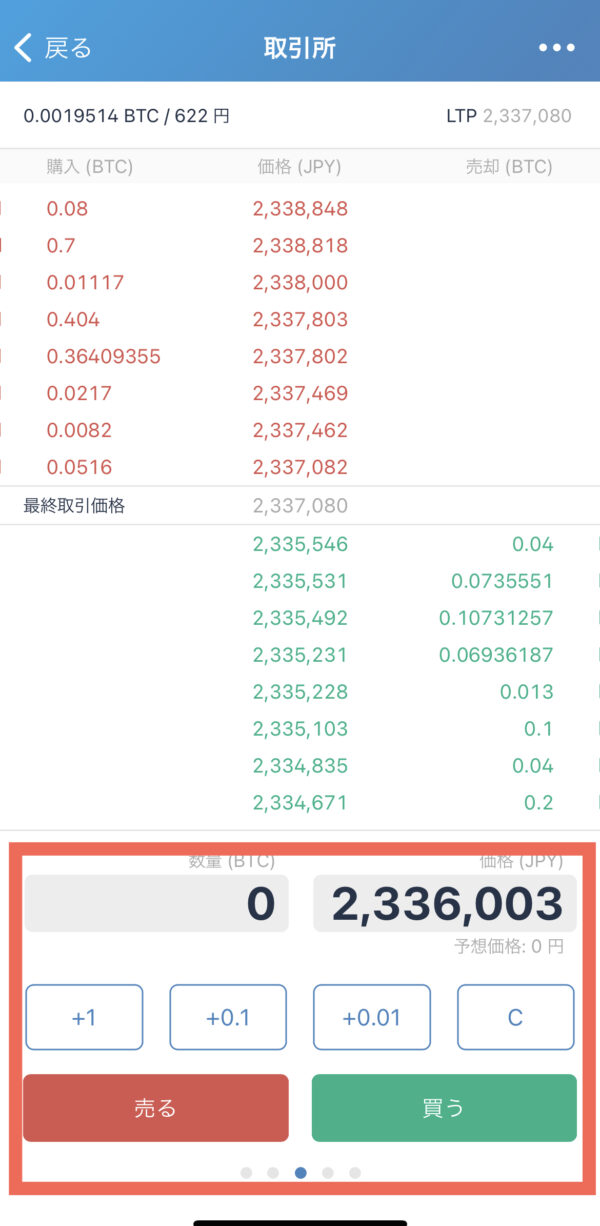
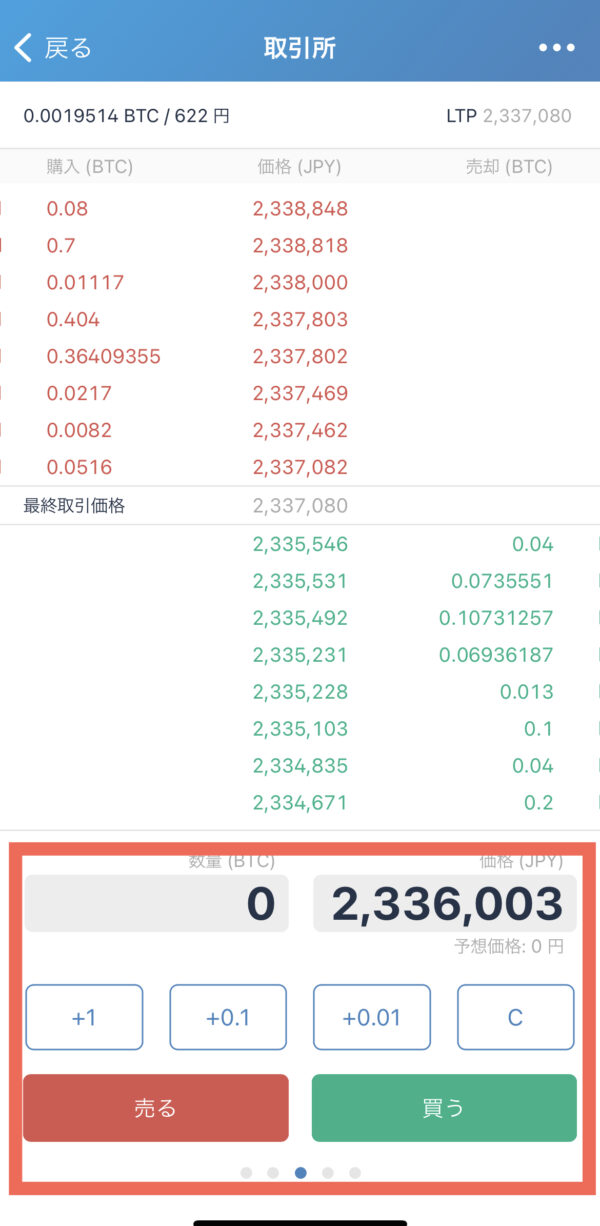
ビットフライヤー経由で買い物をするとビットコインがもらえる



ビットフライヤーにはお買い物をしてビットコインがもらえるサービスがあります
トップページから『メニュー』をクリックして『ビットコインをもらう』を選びます
ビットフライヤー経由で旅行や、サービス登録、ふるさと納税などをするとビットコインがもらえちゃいます
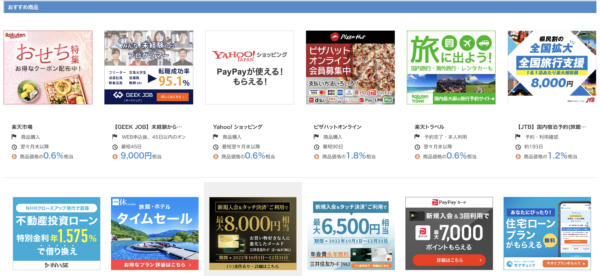
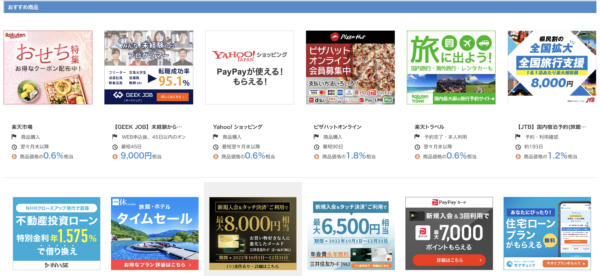



欲しいものがあればビットコインをもらえるビットフライヤーを経由して購入すれば無理なくビットコインも貯められるね
bitFlyer(ビットフライヤー)のアプリ登録の方法
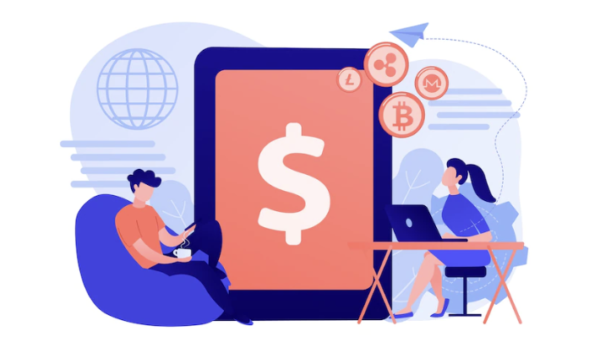
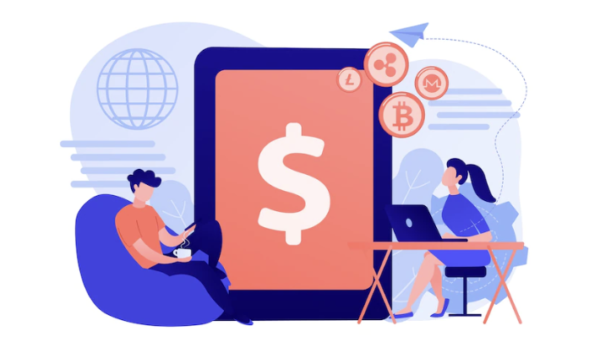



次はスマホでの開設方法です
必要なければこここまででOKです
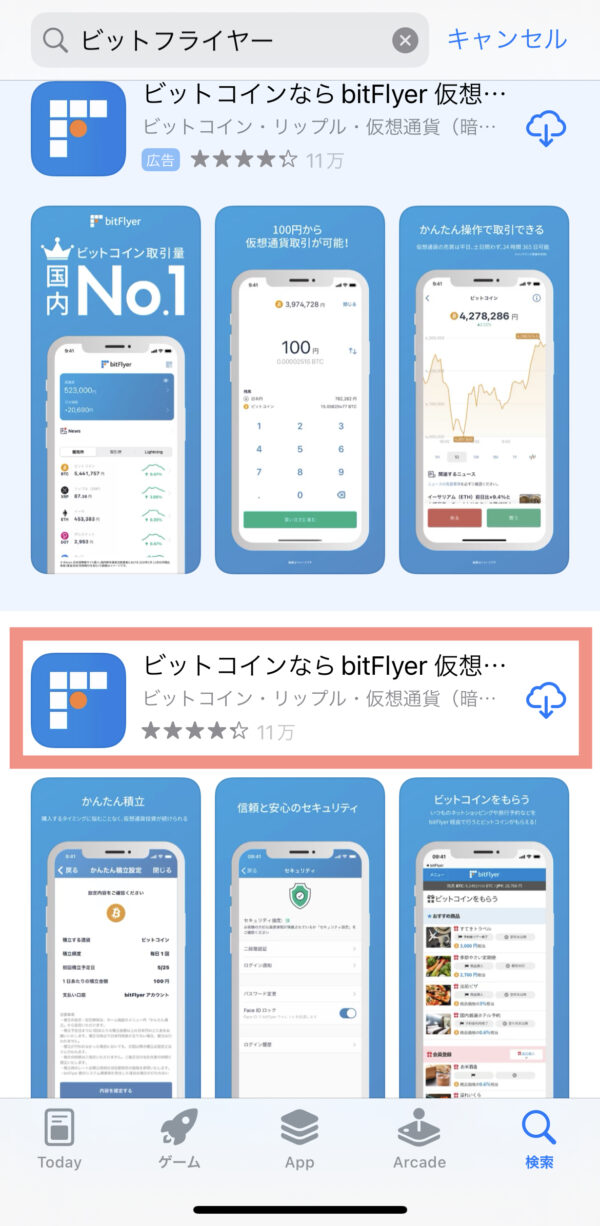
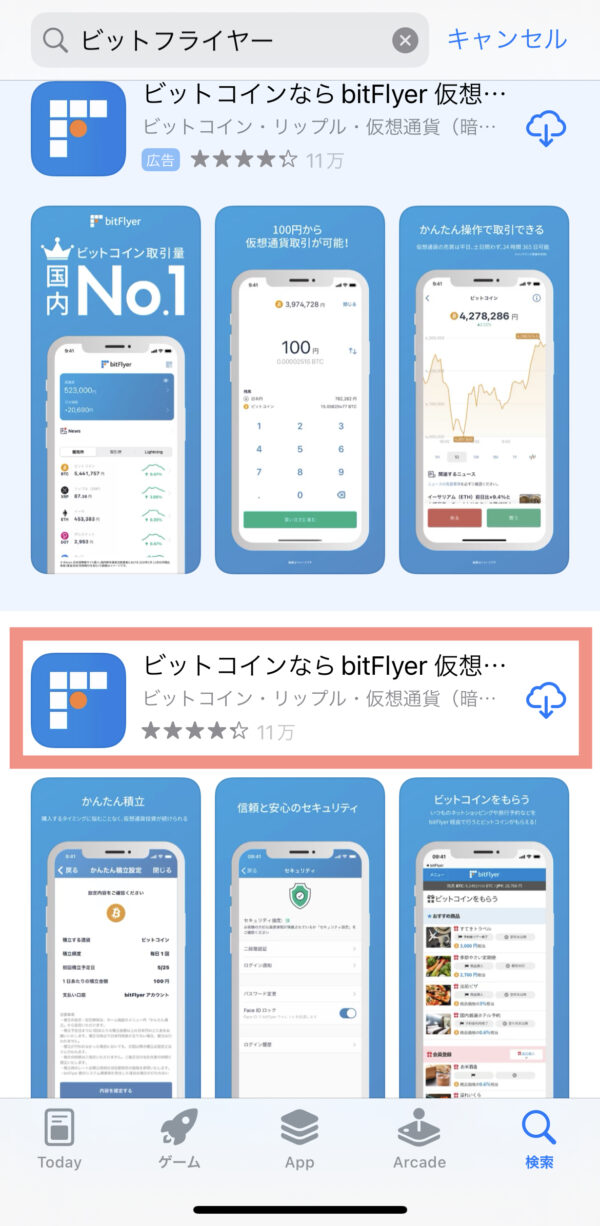
はじめにアプリをDLします
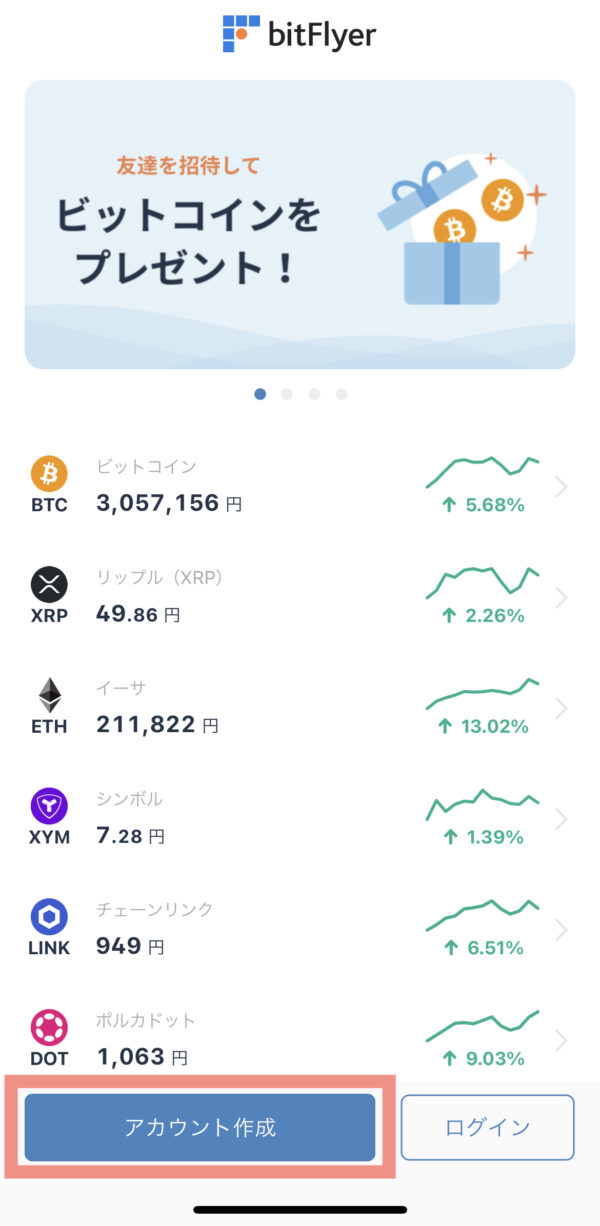
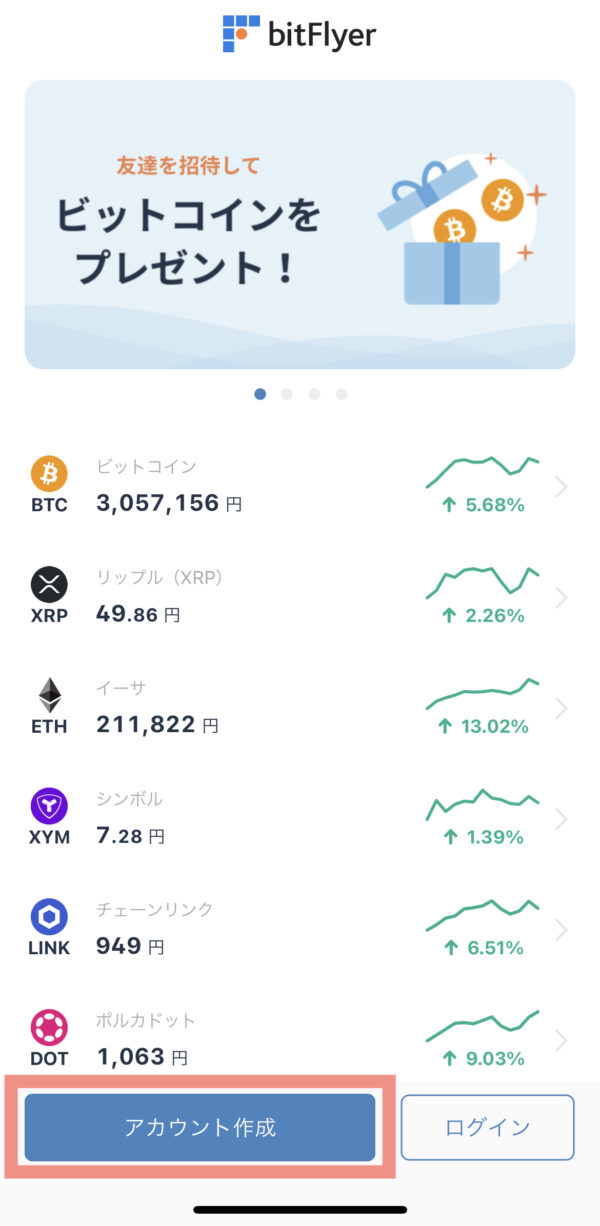
『アカウント作成を』クリックします
すでにPCでアカウント登録済の人は『ログイン』を選択してメールアドレス、パスワードを入力すればすぐに使えます
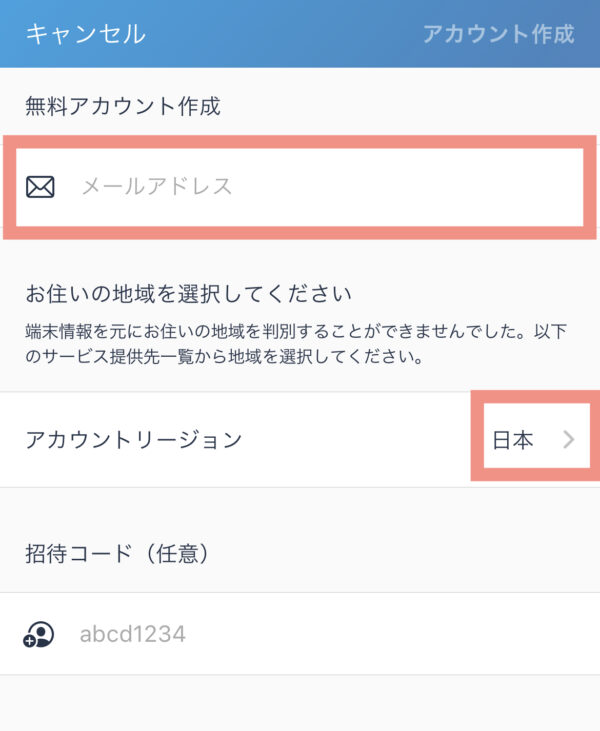
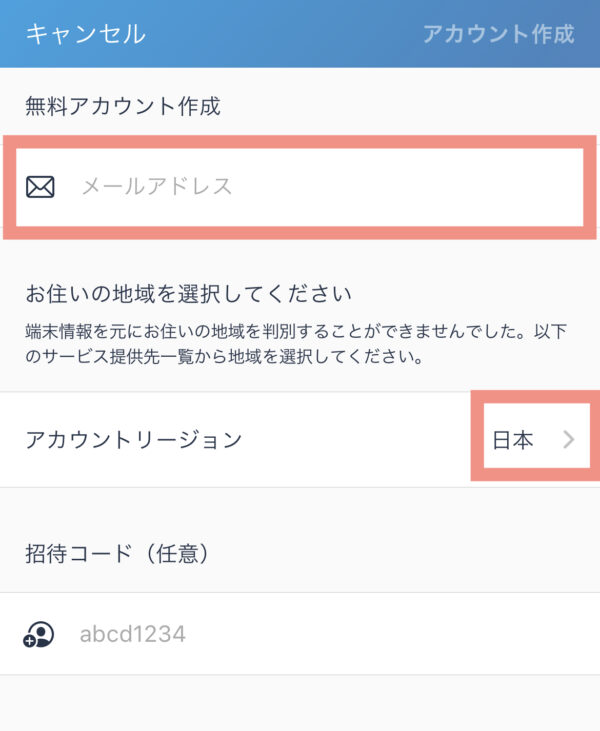
メールアドレスを入力して
日本を選択して『アカウント作成』をクリック
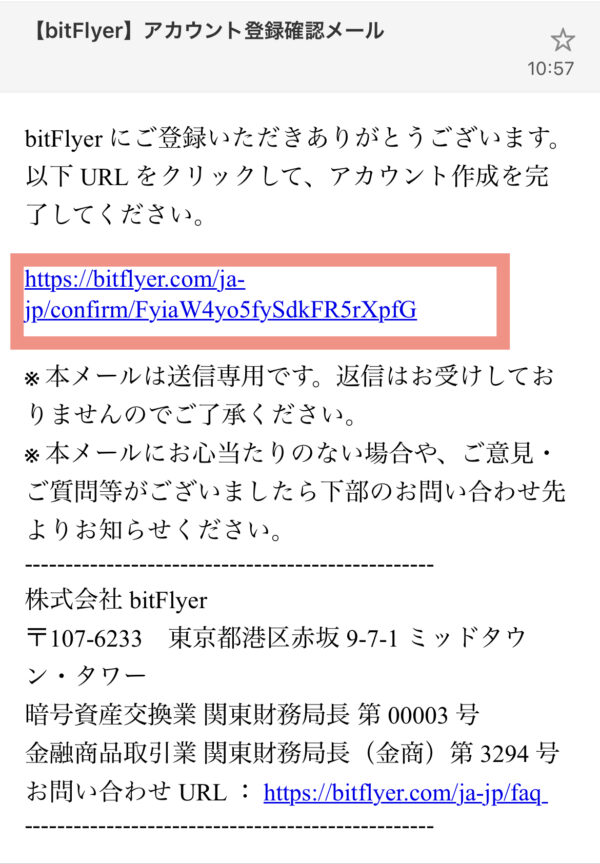
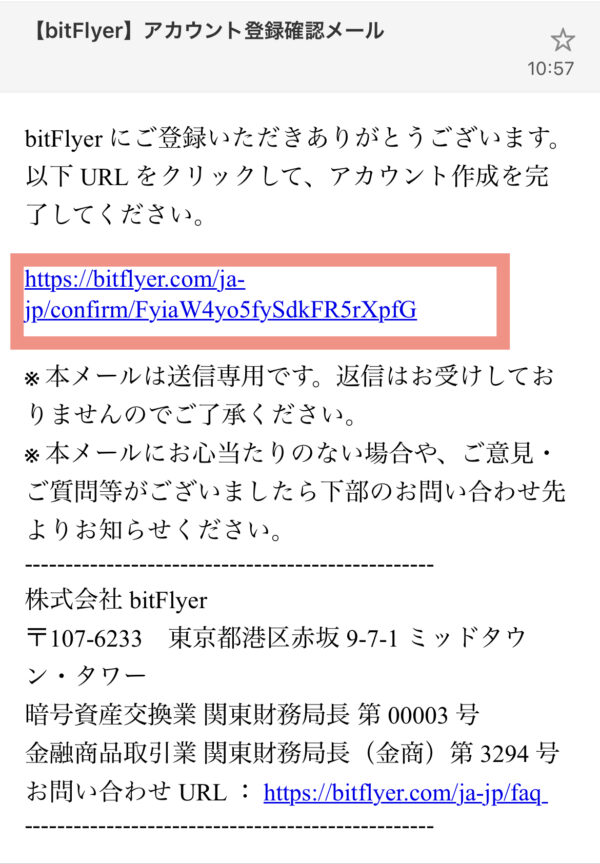
bitFlyerからメールが来たら
URLをクリックしましょう
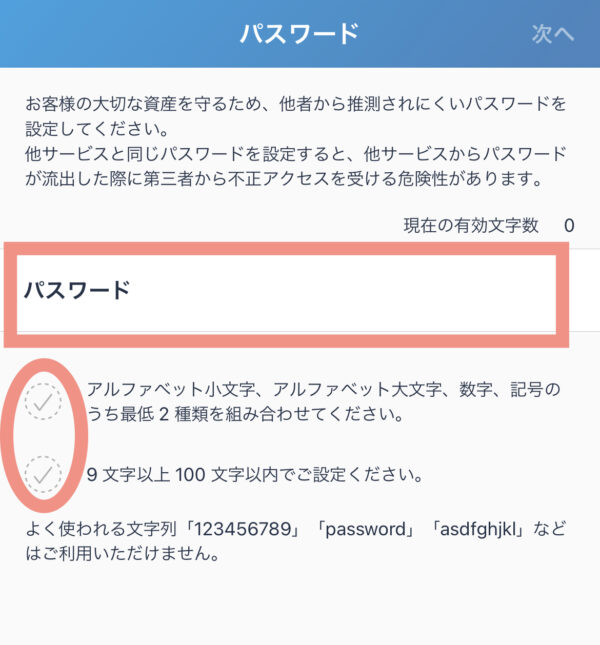
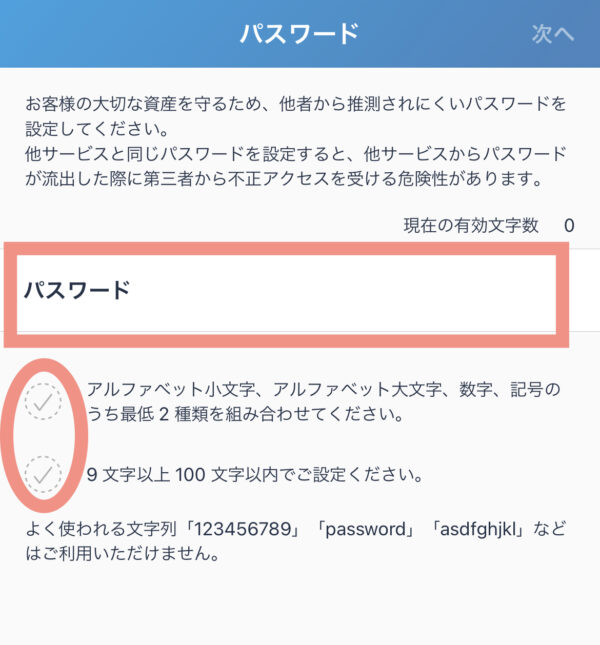
パスワードを入力して
(条件を満たすと✅が入る)
上の『次へ』をクリックします
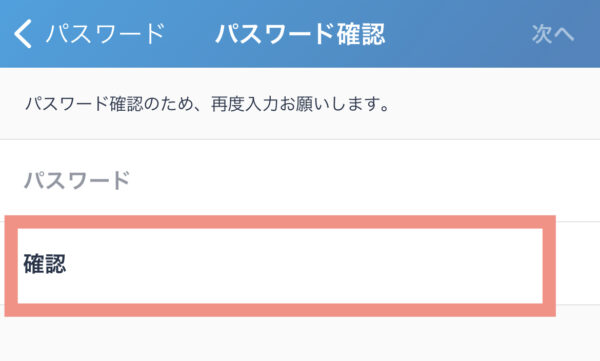
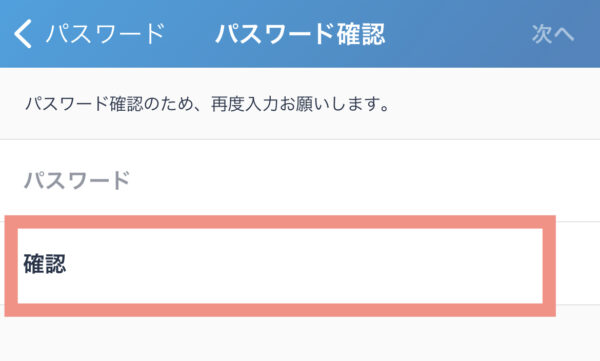
パスワードを再入力して
『次へ』をクリックします
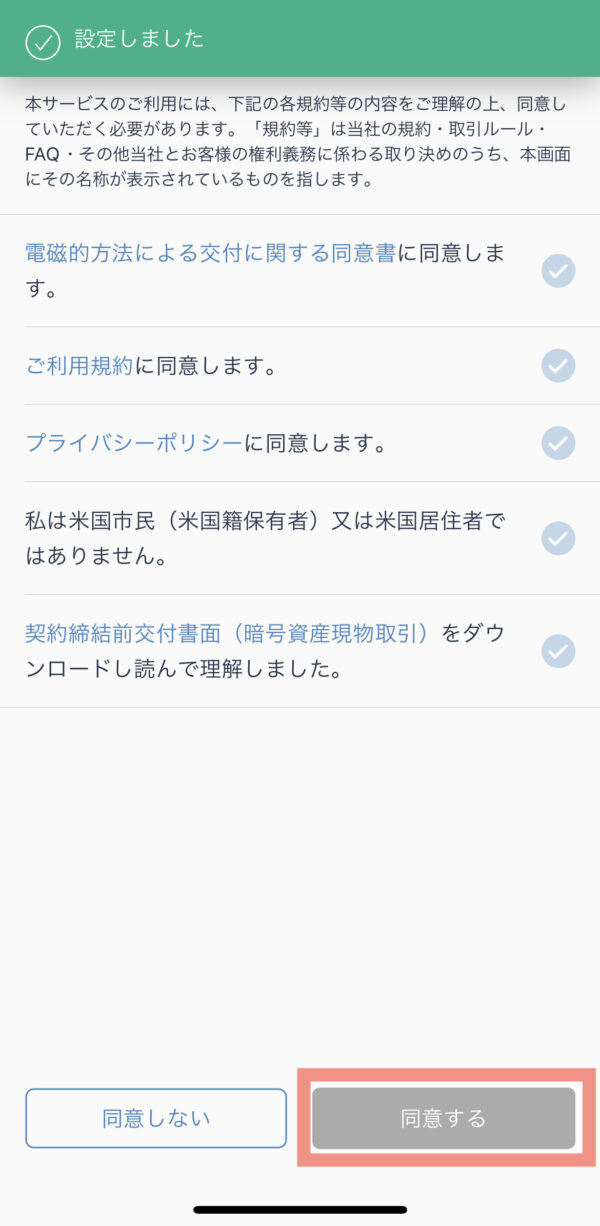
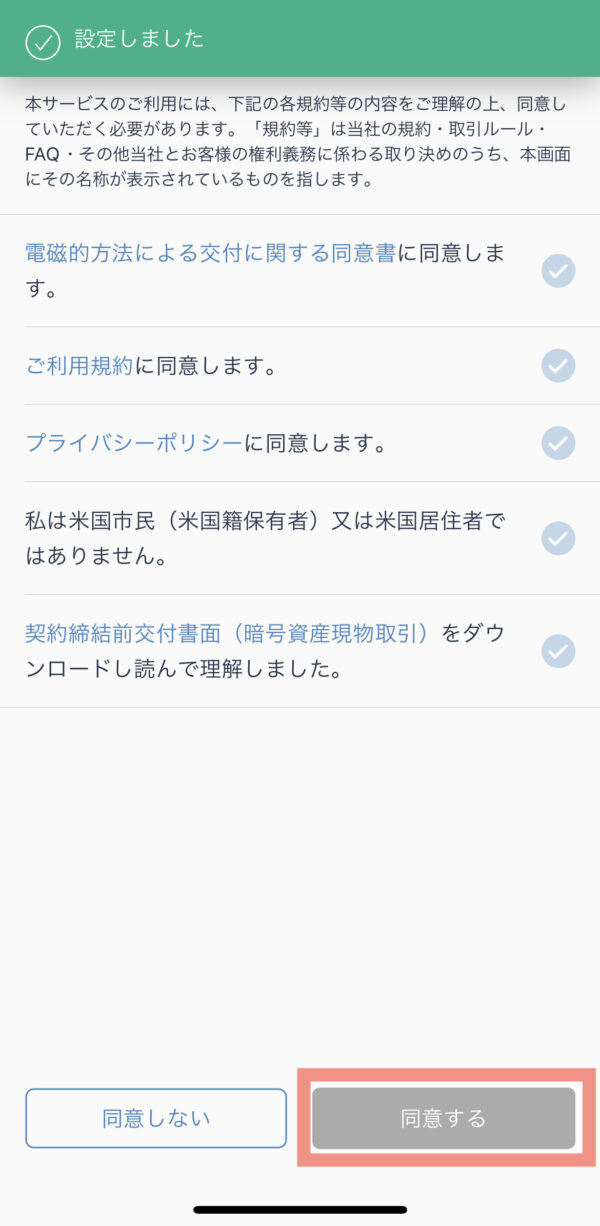
すべてにチェックを入れて
『同意する』をクリック
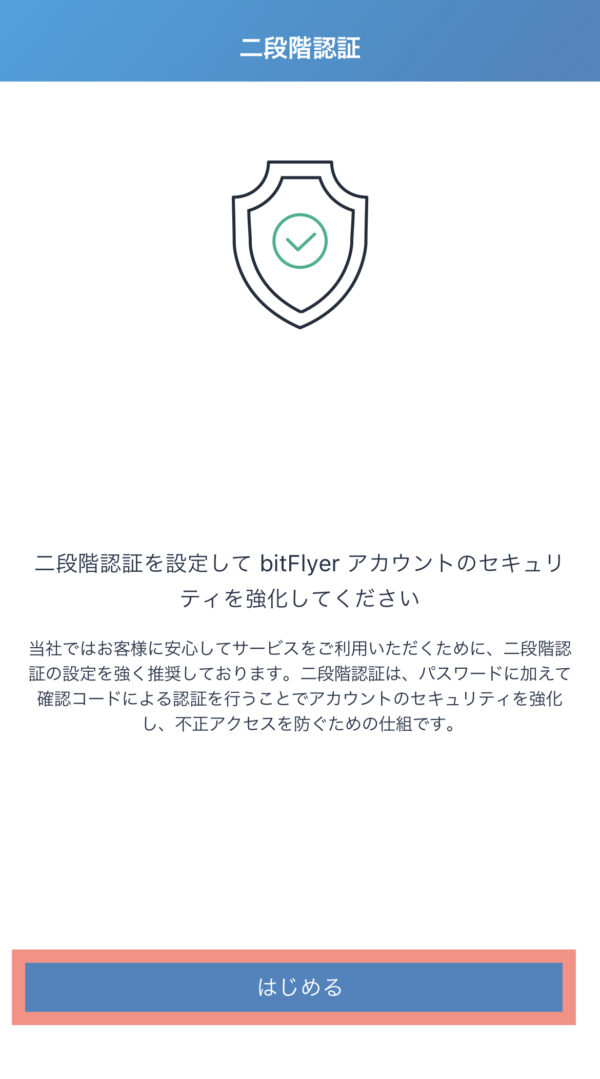
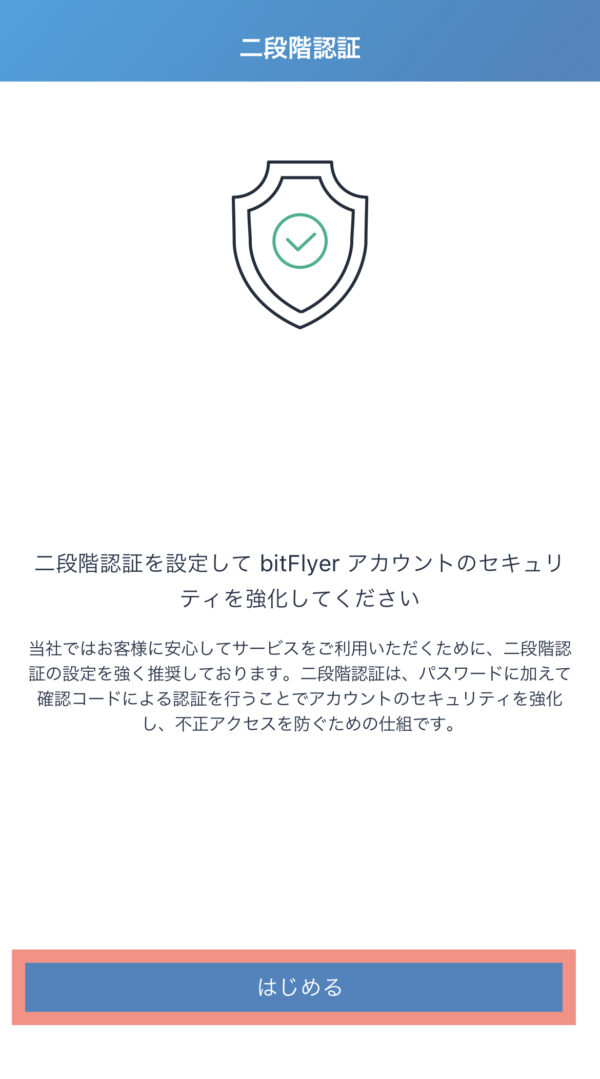
『はじめる』をクリックして
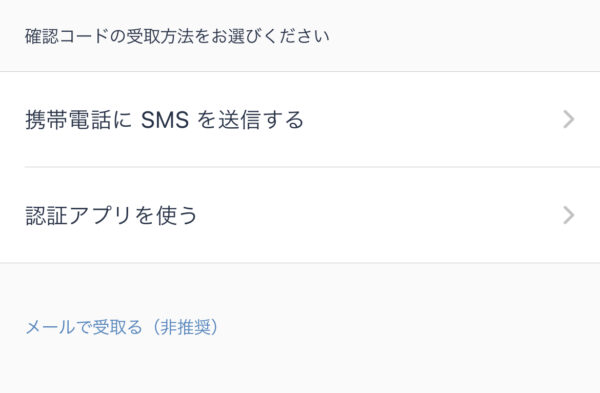
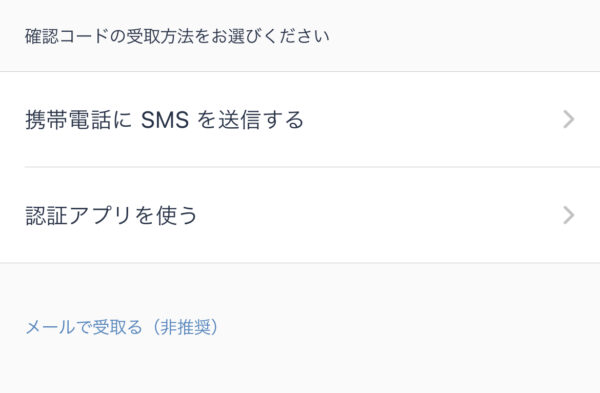
どちらでもいいので
選択します
私はSMSを選びました
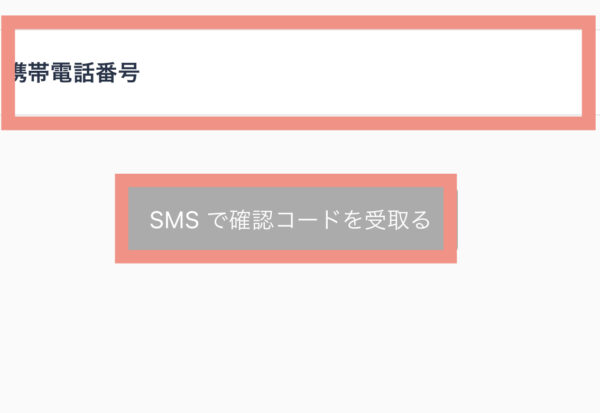
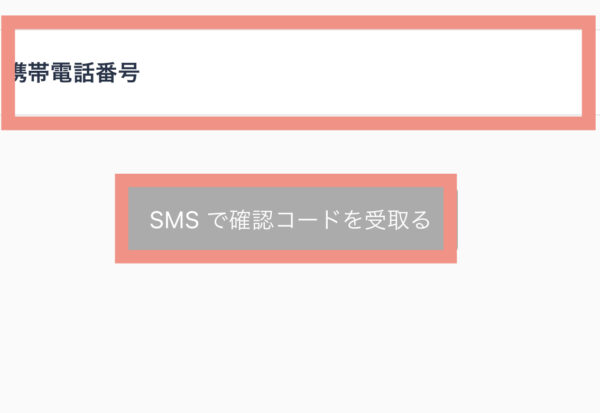
携帯番号を入力して
『SMSで確認コードを受取る』をクリックします
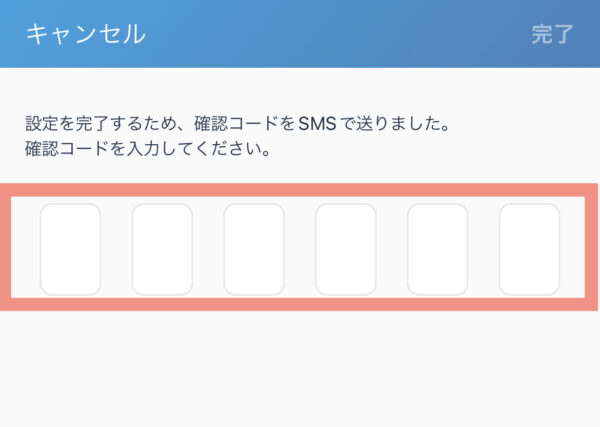
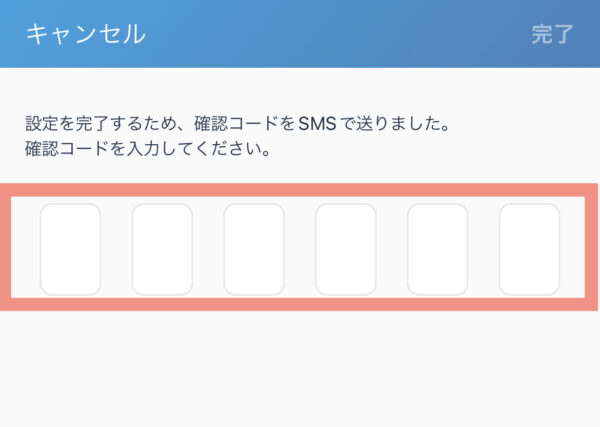
SMSにコードが届くので
数字を入力して認証します
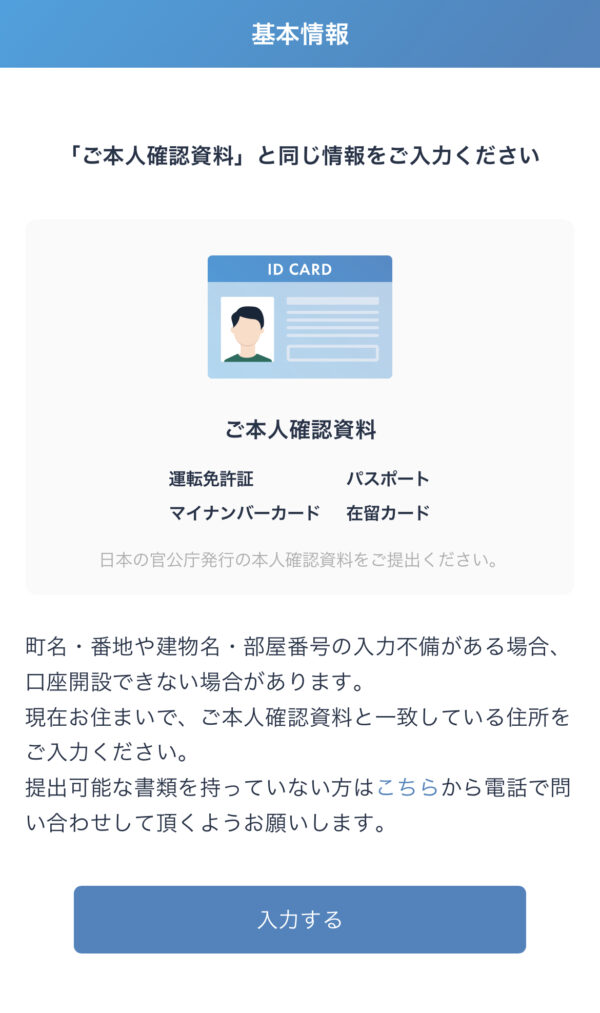
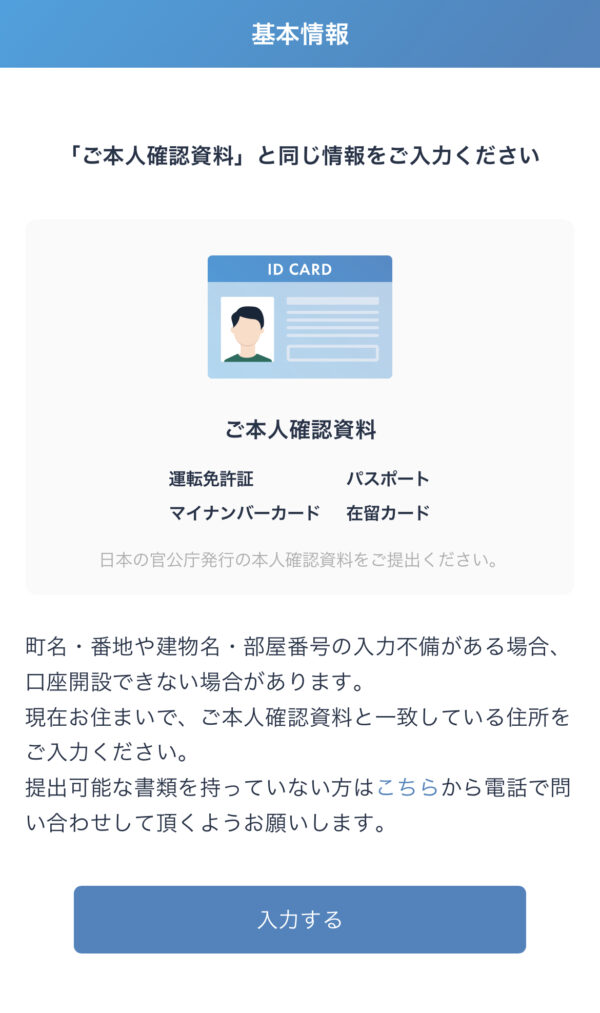
登録画面が表示されるので
『入力する』をクリック
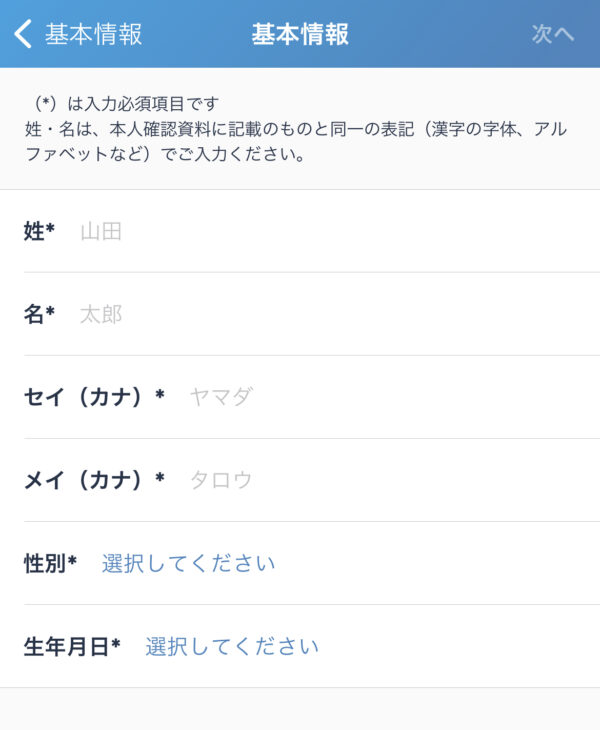
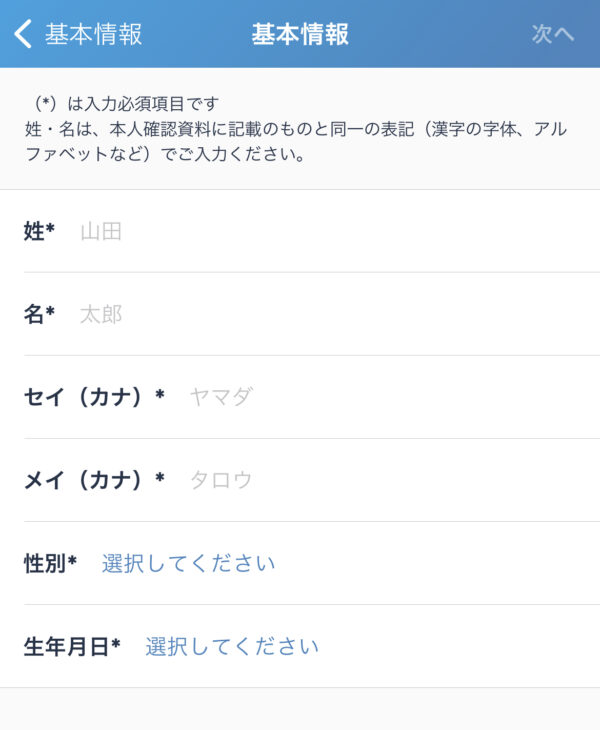
基本情報を入力して
『次へ』をクリック
次の画面で電話番号を入力
して『次へ』
確認画面が出るので確認を
して『登録』をクリック
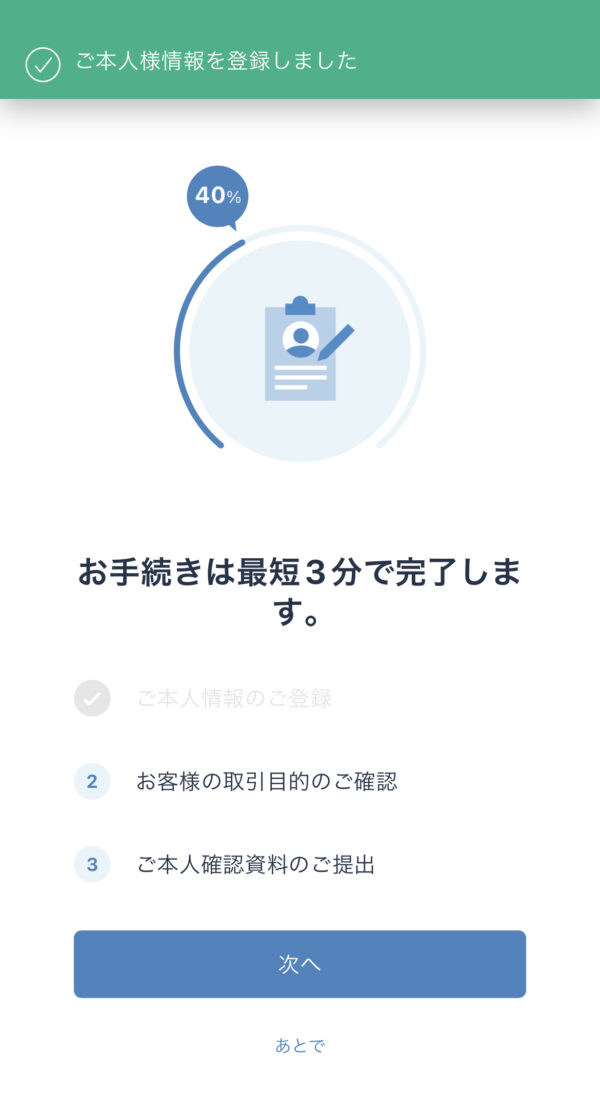
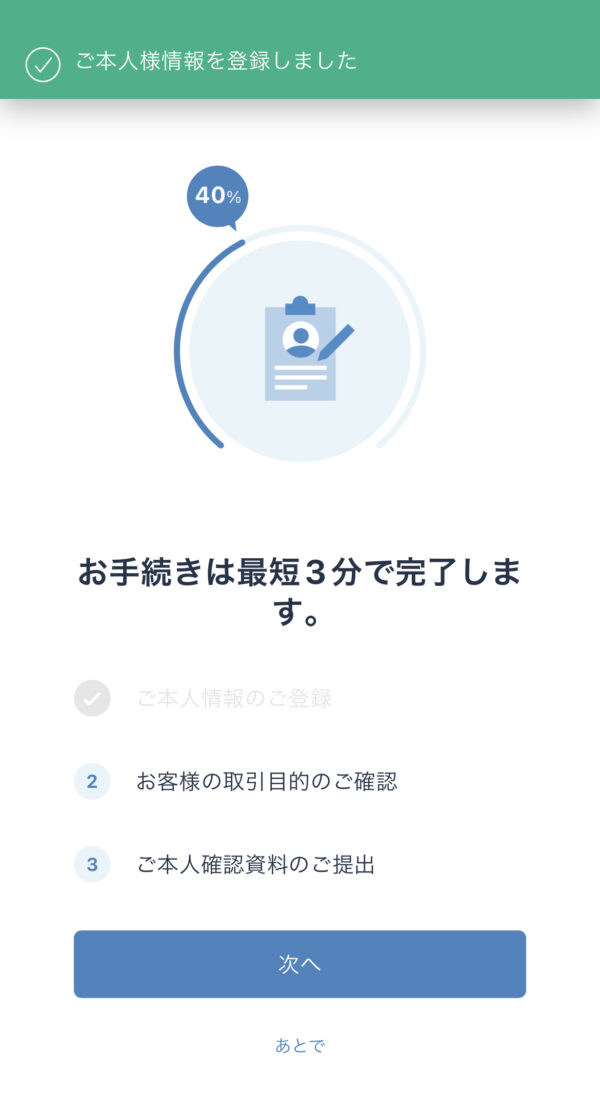
『次へ』をクリックします
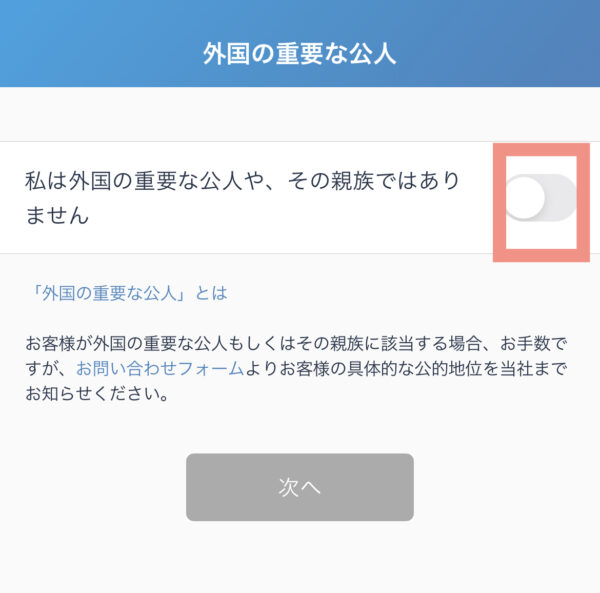
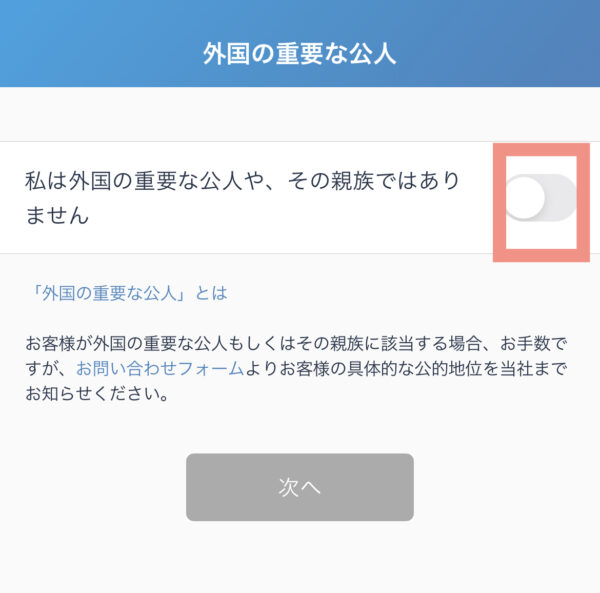
チェックをして『次へ』
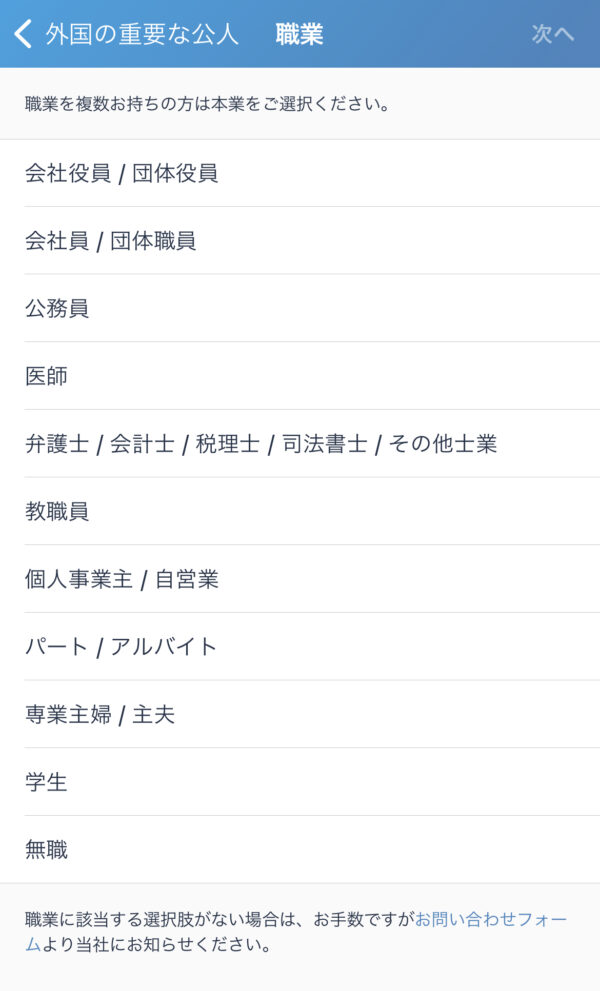
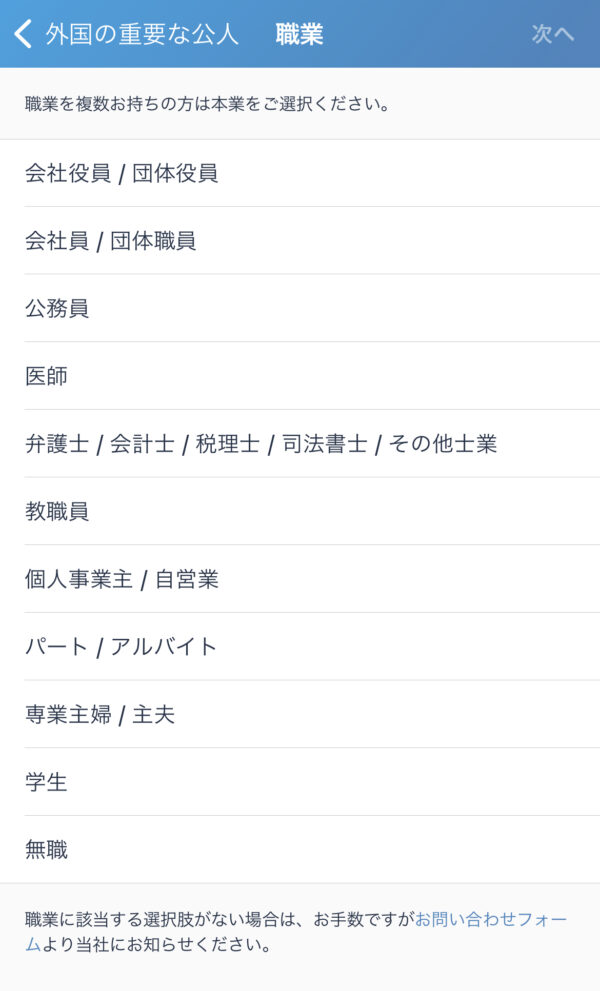
職業、資産、目的、登録経緯を選択して『次へ』
内部者登録の有無を選択
して『確認』
入力内容を確認して
『登録する』をクリック
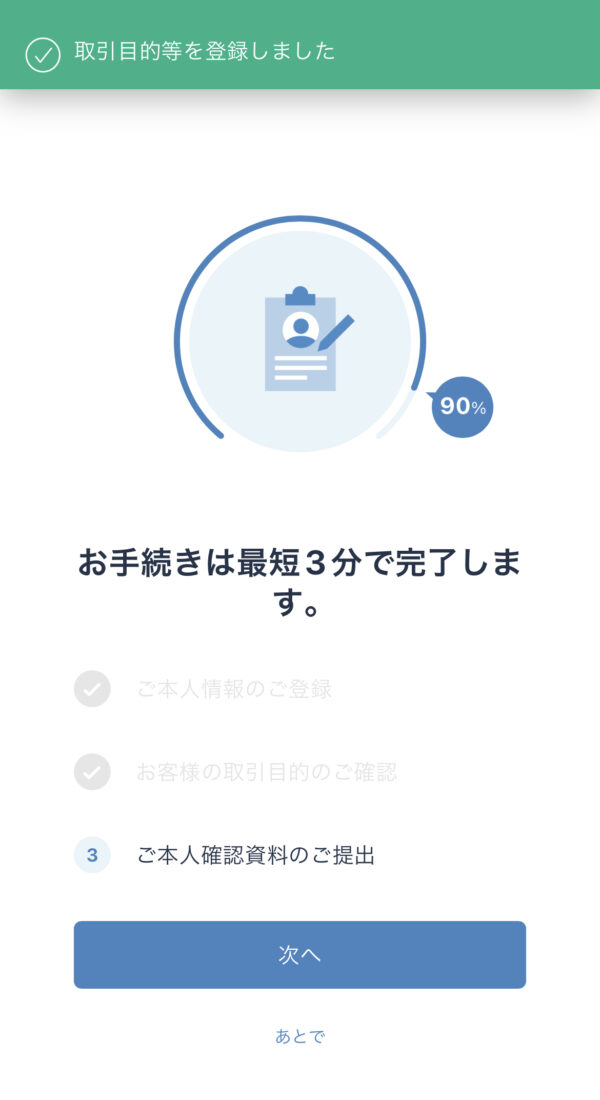
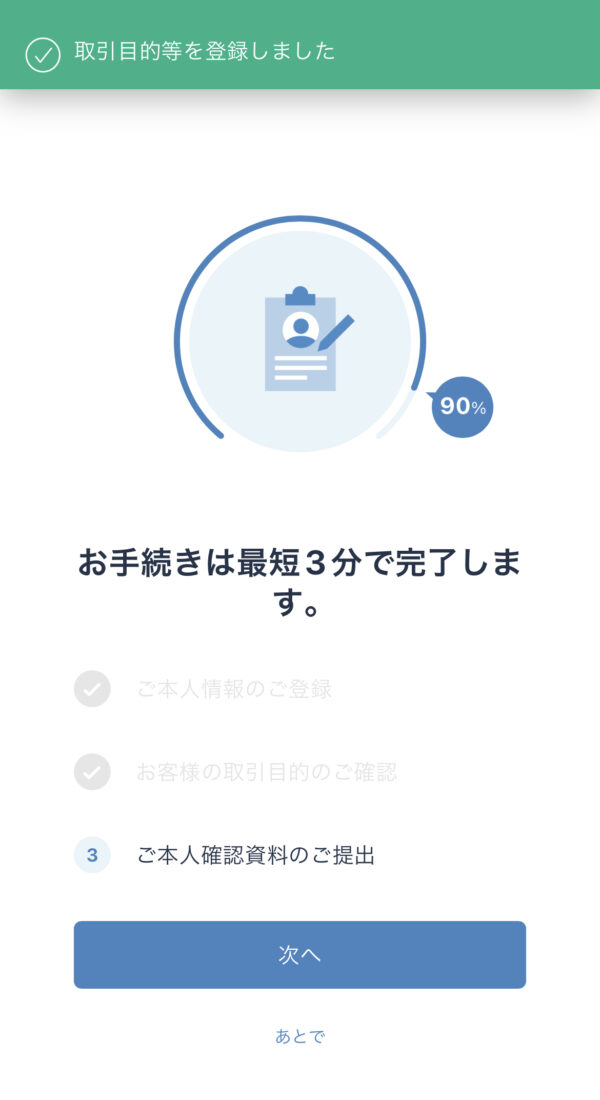
『次へ』をクリック
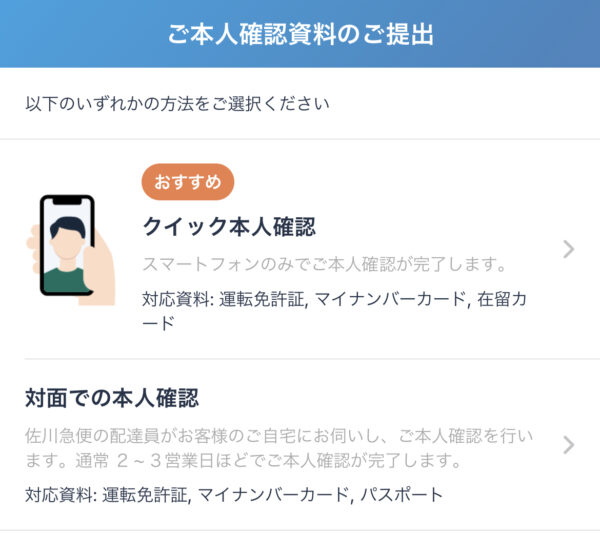
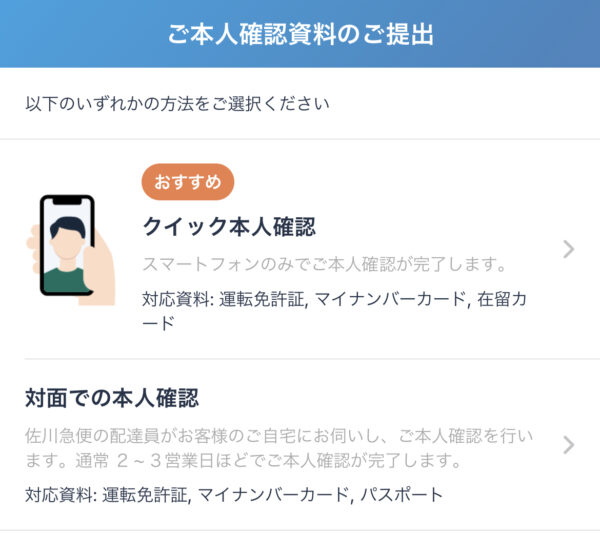
『クイック本人確認』を
クリックします
(対面確認でも大丈夫です)
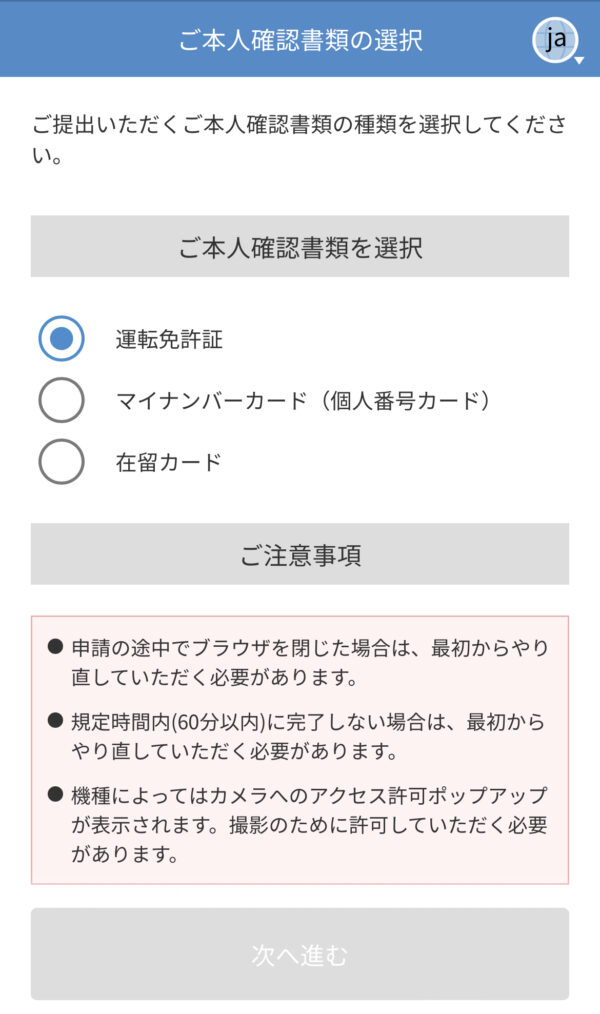
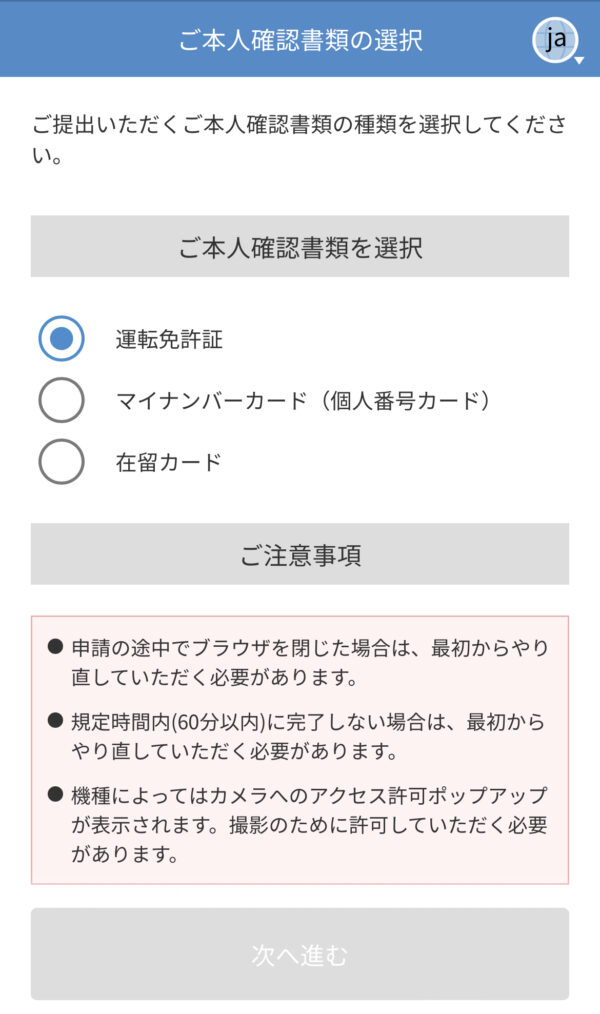
本人確認書類を選択して
注意事項確認欄に✅して
『次へ進む』をクリック
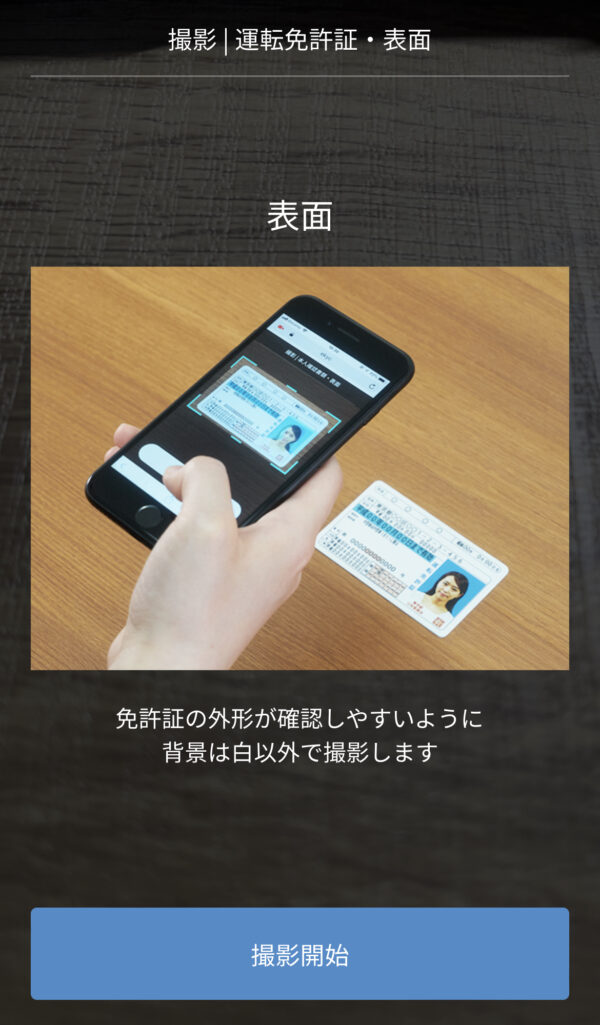
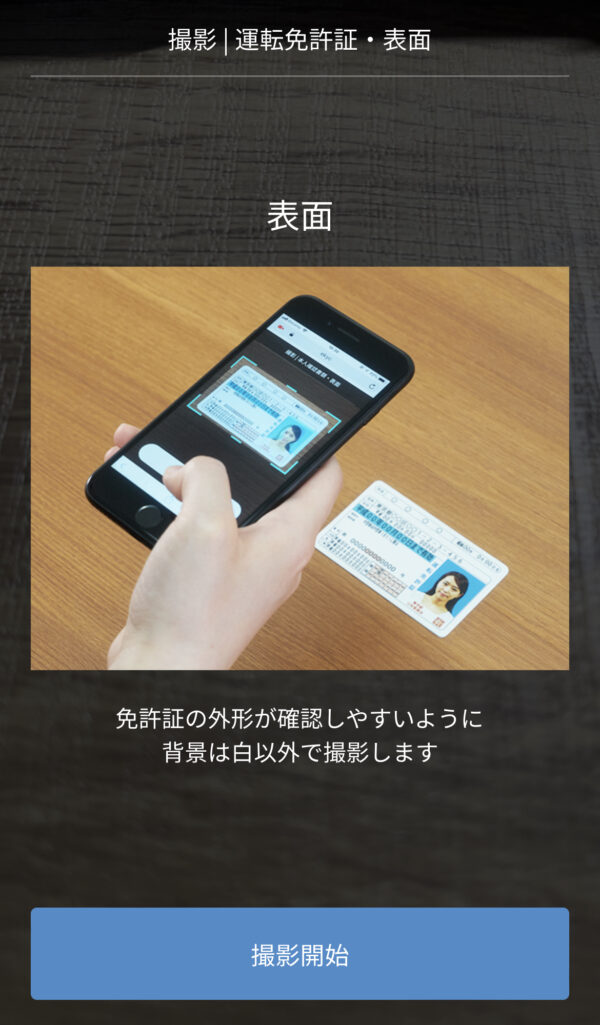
『撮影開始』をクリックして本人確認を提出します(私は既に作ってあるのでここからは画像がありません)
次に銀行口座登録をします
後日
口座開設のハガキを受け
取れば口座開設は完了です
今回は以上です
お疲れ様でした〜